Не работают аудиозаписи ВК на Windows Mobile. Ищем решение (обновляется) — МирДоступа
Вконтакте прекращает поддержку своего клиента под мобильную операционную систему Windows. После изменения политики использования музыкальных композиций в социальной сети Вконтакте (ограничение фонового прослушивания) у пользователей Windows Mobile уже возникли проблемы — раздел «Аудиозаписи» перестал отображаться.
1. Музыка перестала работать
Если вы думаете найти другое, отличное от официального — можете не трудиться. В них аудиозаписи уже тоже не работают. Всё, что попытаетесь отыскать в Windows Store со словами Вконтакте, VK, Vk tunes, VK Player обречено на неудачу — не тратьте своё время. Некоторые не обновлялись годами и, в принципе, не работают. Вторые, при открытии аудиозаписей, вываливаются с различными ошибками.
Не ищите другие приложения в Windows Store. Не тратьте время
2.
 Есть рабочее решение
Есть рабочее решениеЕдинственный возможный вариант — установка стороннего приложения, которое вы не найдете в Windows Store. Аудиозаписи еще до сих пор работают в клиенте VK Advanсed версии 4.11.1.0. В версии 4.12 с расширенным функционалом от 25.07.17 уже нет. Поэтому мы взяли версию чуть постарше. Обратите внимание — с этим клиентом музыка работает только при условии, что с текущей учетной записи НЕ было входа через обновленный клиент ВК
Скачать VK Advanced.
Если вы не знаете, как устанавливать такие приложения к себе на телефон — читайте наш материал
Если вы хотите слушать аудиозаписи с этого приложения — найдите старую страницу, куда давно не заходили (во всяком случае с обновленного клиента), либо зарегистрируйте новую страницу.
Ну и запомните, что если в с этой страницы зайдете через официальные обновленные клиенты, музыка вновь перестанет работать
3. Меня это не устраивает. Хочу сидеть со своей старой (основной) страницы.
На данный момент не существует полноценного обновляемого клиента (приложения) для операционной систеы Windows Mobile, где открываются и проигрываются аудиозаписи. Вконтакте серьезно изменяет работу со своими API. Усугубляется это тем, что официальный клиент под Windows Mobile больше не обновляется. Мы пытаемся следить за обновленями популярных клиентов под Windows Mobile
Свежие обновления (2018)
Обновлено
21.07.2018: Приложение найдено! Аудиозаписи работают!Друзья, благодаря нашему читателю Сергею, приложение для воспроизведения аудиозаписей под Windows mobile найдено — Музыкальный Контакт. Ищите его в Windows Store.
Если у вас настроена двухфакторная авторизация, то для входа в приложение потребуется два раза ввести логин и пароль от аккаунта — сначала в самом приложении, затем в браузере:
Результат работы приложения — аудиозаписи загружены и проигрываются:
История поиска приложения в 2018 году
Обновлено
20. 05.2018: Поиск клиента под Windows Mobile продолжается…
05.2018: Поиск клиента под Windows Mobile продолжается…
Обновлено
17.04.2018: Проект Space VK замороженК великому сожалению, автор приостановил релиз данного клиента до неопределенного времени. На данный момент, в группе никакой информации о возобновлении разработки не имеется.
Обновлено
20.03.2018: На днях состоится официальный релиз лучшего неофициального клиента Space VKВ марте-апреле 2018 года наконец-то состоится релиз неофициального клиента Вконтакте для Windows Mobile 10. Нужно отметить, что это Windows Mobile клиент, который сейчас активно развивается, благодаря своему автору Игорю Фёдорову (ищите вк /fedorov_xyz). Скорость работы и дизайн даже ранних версий оставляет очень приятное впечатление. Учитывая, что официальный клиент уже скорее мертв, чем жив, то SpaceVK остается единственной альтернативой на этой операционной системе. Скоро он будет доступен в официальном магазине Windows Store.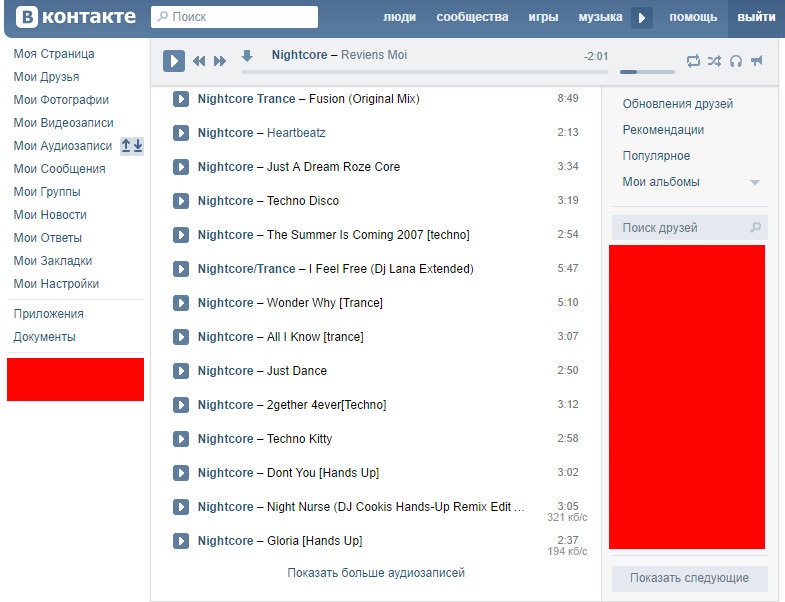
Будут ли работать в нём аудиозаписи — пока неизвестно. Следите за новостями
Обновлено
08.11.2017: Обзор приложенийВо Вконтакте есть две группы разработчиков, которые пытаются исправить ситуацию с аудиозаписями. Однако, их приложений пока нет в магазине, да и до полноценных версий им далеко. Но следить за новостями стоит: OneVk и Luna Client — ищите их вк. Пока они слишком «сырые», чтобы их устанавливать — не рекомендуем.
Обновлено
09.11.2017: Новая надежда — SpaceVKПоявился еще один клиент на стадии бэта-тестирования. SpaceVK
До последнего тестирования (08.11.2017) аудиозаписи в нём еще работали. Однако, сейчас снова неудача. Разработчик утверждает, что есть еще одна «лазейка». Ждем обновлений. P.S. После выхода полноценного релиза приложение будет платным. Но выбирать нам с вами нечего.
Копирование информации с сайта mirdostupa.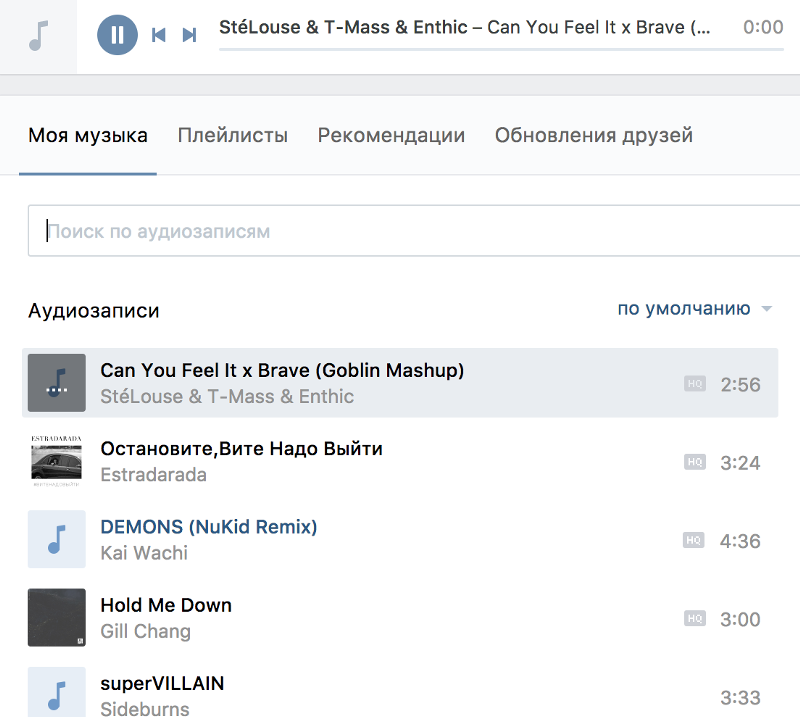 ru запрещено. Источник: https://mirdostupa.ru/ne-rabotayut-audiozapisi-vk-na-windows-mobile-chto-delat-obnovlyaetsya/
ru запрещено. Источник: https://mirdostupa.ru/ne-rabotayut-audiozapisi-vk-na-windows-mobile-chto-delat-obnovlyaetsya/
Обновлено
13.11.2017: Проект Luna закрыт. Нашли другое приложение для музыки ВКК сожалению, пока всё без изменений — ни один клиент ВК под Windows Mobile не может нормально работать с музыкой. Проект Luna Client закрылся. Теперь вся надежда только на SpaceVk. Но на данный момент музыка не работает.
Если хочется послушать музыку из ВК можно использовать стороннее приложение (не полноценный клиент). Приложение называется Meridian. В официальном магазине вы его не найдете. Скачать можно с официального сайта в формате .appxbundle. Процесс установки описан в официальном канале в Telegram.
Обновлено
21.11.2017: Meridian тоже всё…Meridian также перестал работать с музыкой ВК. Поиски продолжаются. Ждем новых версий SpaceVK
Мой мир
Вконтакте
Одноклассники
Почему не воспроизводится музыка в контакте [решено] 💻
Музыка ВКонтакте может не воспроизводиться по нескольким причинам.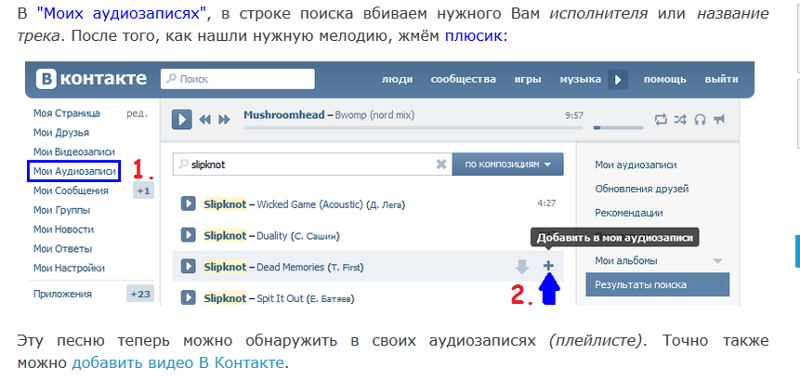
Будем действовать методом исключений, но помните, что с 1 октября 2017 года ВК и Одноклассники ввели ограничения! Теперь для того, чтобы прослушивать музыку в свернутом приложении или при заблокированном телефоне — придётся платить.
Для воспроизведения музыки нужна скорость!
Самая распространённая проблема – это недостаточная скорость интернета. Почитайте для начала как измерить свою скорость. Если она ниже чем 200-300 Кбит/с, то будут проблемы с проигрыванием качественной музыки. А если ниже чем 100Кбит/с, то будет притормаживать большинство треков. Уверяю, что медиаконтент (видео, музыка) требует более-менее хорошего соединения.
В принципе, при небольшой скорости должно помогать кэширование, т.е. когда нажимаешь «Play» и сразу паузу. Потом ждёшь когда полоска заполнится и снова включаешь трек.
Если вы уверены что у вас должна быть хорошая скорость, но по тестам получилось совсем мало, то свяжитесь со своим интернет-провайдером, чтобы тот разобрался в проблеме. Ладно, допустим со скоростью всё в порядке и остальные сайты «летают».
Работоспособность флеш-проигрывателя
Далее нужно убедиться правильно ли работает Adobe Flash Player. Это специальный модуль, который используют все браузеры для проигрывания музыки, видео и для работы Flash-игр. Если флеш плеера нет, то скорей всего будет такое сообщение:
Советую почитать более подробно как установить Flash Player. Также учтите, что в браузере Google Chrome этот модуль встроен от самого рождения. Кстати, рекомендуется обновить модуль до последней версии во всех браузерах. Для этого нужно сначала удалить старый, затем установить новый.
После того, как вы установите плагин для любого другого браузера, проверьте, воспроизводится ли музыка в контакте. Также известна ещё одна проблема в хроме, попробуйте, если ничего не помогает.
Проблемы с браузером
Далее давайте исключим сам браузер. Сделать это легко – просто попробуйте проиграть музыку в другом браузере, и если причина была в этом, то всё будет работать. Может браузер был некорректно установлен или что-то повредило его файлы, например вирус. Чтобы решить проблему в своём браузере я рекомендую обновить его до последней версии. Как это сделать читайте также в статье про установку флеш плеера.
Частой причиной из-за чего не воспроизводится музыка в контакте может быть работа различных расширений или плагинов в браузере. В основном такое замечено за блокираторами реклам. В частности, если у вас стоит Mozilla Firefox, то просто зайдите в «Меню -> Дополнения -> Расширения» и выключите модуль Flashblock.
Проблема с музыкой исчезнет после перезапуска браузера. Можно не выключать FlashBlock, а просто зайти в его настройки и добавить сайт «vk.com» в белый список, вот так:
Если такого нет (FlashBlock), то ищите похожие названия например «Adblock Plus».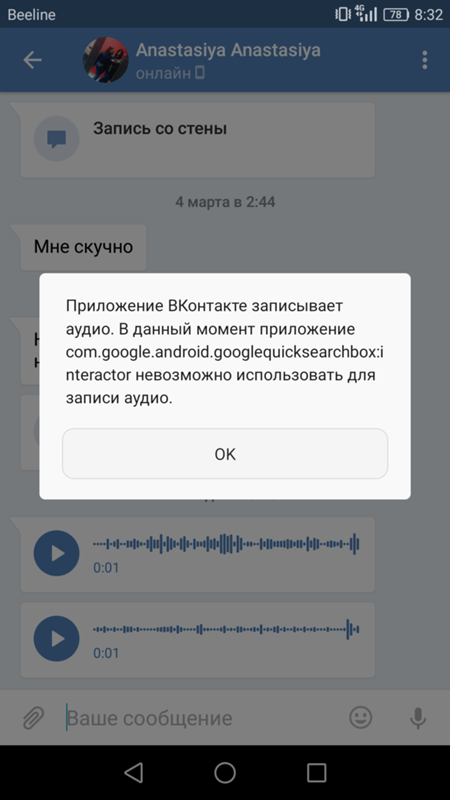 На худой конец, посоветую отключать по очереди все установленные расширения или дополнения и смотреть на результат (касается любых браузеров).
На худой конец, посоветую отключать по очереди все установленные расширения или дополнения и смотреть на результат (касается любых браузеров).
Как вариант ещё можно почистить кэш в своём браузере. Кэш – это временная память браузера, куда он записывает всё что скачивает из интернета – аудио, видеофайлы, интернет-странички и многое другое. Иногда что-то переклинивает, и пока не почистишь кэш ничего нормально не работает. В разных браузерах кеш чистится по разному, не трудно найти как это сделать.
Две проблемы в Opera
Также известно, что могут быть проблемы при включённой функции ускорения интернета, например Opera Turbo. Выключается здесь:
Вторая проблема — неверная работа флеш-плеера. Идём в меню «Настройки -> Сайты -> раздел Flash -> Управление исключениями»:
Пишем в поле «vk.com» и выбираем из списка «Спросить».
Проверка компьютера на вирусы
В социальной сети ВКонтакте обитают миллионы людей! Соответственно существует много мошенников, которые хотят этих людей заразить. Вполне вероятно, что ваши проблемы из-за какого-нибудь вируса. Проверьте компьютер своим антивирусником, или лучше такими одноразовыми утилитами для сканирования на вирусы, как DrWeb CureIt! и Kaspersky Antivirus Removal Tool. Подробнее о них здесь https://it-like.ru/kak-udalit-virus/. Очень плохо если в системе не установлен надёжный антивирус, и в этом случае любая из этих программ очень выручает.
Вполне вероятно, что ваши проблемы из-за какого-нибудь вируса. Проверьте компьютер своим антивирусником, или лучше такими одноразовыми утилитами для сканирования на вирусы, как DrWeb CureIt! и Kaspersky Antivirus Removal Tool. Подробнее о них здесь https://it-like.ru/kak-udalit-virus/. Очень плохо если в системе не установлен надёжный антивирус, и в этом случае любая из этих программ очень выручает.
Если вирусы будут найдены, то советую также поменять все пароли, которые были запомнены в браузере. Не секрет, что большинство троянов уводят все пароли до которых могут дотянуться, поэтому не тяните с этим.
Проблемы с операционной системой или компьютером
При захламленности системы после беспорядочной установки программ, в особенности с «ломалками», вполне может нарушиться стабильности работы компьютера. Соответственно, могут появиться проблемы и музыка не будет воспроизводиться нормально. Здесь уже нужен комплексный подход, нужно чистить или переустанавливать систему.
Для начала я бы порекомендовал откатиться до более ранней точки восстановления, на тот момент когда ещё всё работало как надо. Ну, а если не поможет, то переустанавливать всю систему. Если сами не в силах это осуществить, то попросите знакомого специалиста.
Если после нажатия кнопки «Play» полоска аудиозаписи становится синей, т.е. музыка загружается, но звука нет, то вероятнее всего проблема с аудиоустройством. В этом случае звука не должно быть и на других сайтах. Как решать такую проблему отсутствия звуков читайте в моей статье.
Ещё может быть проблема с протоколом интернета IPv6 (если у вас Windows 7/8/10). Чтобы проверить и исключить этот вариант проделайте следующее:
- Зайдите в «Панель управления -> Сеть и интернет -> Центр управления сетями и общим доступом»
- Перейдите слева в «Изменение параметров адаптера»
- Выберите ваше сетевое подключение, нажмите правой кнопкой и кликните «Свойства»
- Снимите галочку напротив «Протокол интернета версии 6»
- Нажмите «ОК» и перезагрузитесь
Если не поможет, то лучше верните галку обратно.
И ещё, совсем конечно тупо 🙂 но иногда забывают просто включить или подключить в правильное гнездо колонки или добавить громкость в микшере Windows…
Несовместимость с антивирусом
Проигрывание аудио вконтакте иногда не работает из-за вашего антивируса. Да, да – именно так! Встроенный веб-экран перехватывает звук с браузера и неправильно отдаёт его обратно. Проверить в этом ли проблема очень просто – надо лишь отключить не некоторое время все функции антивируса.
Если после этого всё заработало, то нужно добавить сайт ВКонтакте в доверенные адреса антивируса. Но лучше обновить антивирусную программу до последней версии. Ведь когда мы добавляем сайт в доверенную зону, то фактически даём зелёный свет всем червям!
Тем не менее, я покажу как это сделать в антивирусе Касперского, за которым я лично заметил эту проблему. Заходим в настройки и на первой вкладке переходим к настройкам Веб-антивируса
Далее в настройках переходим на вкладку «Доверенные адреса» и добавляем адрес: *.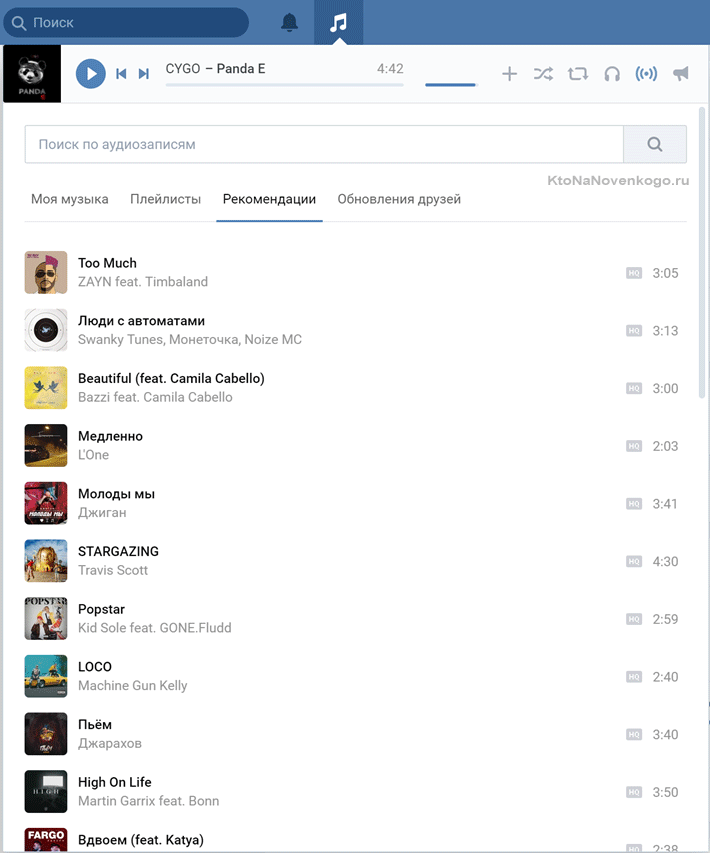 vk.com/*
vk.com/*
Можно попробовать подвигать ползунок или вообще отключить Веб-антивирус. Если проблема не решилась, то поступим более жёстко – отключим контролирование трафика с нашего браузера. Это опасный шаг, т.к. фактически отключает антивирус для интернета. Нужно пройти на третью вкладку «Сеть -> Выбрать…»
Далее находим наш браузер в списке и снимаем с него галочку. Иногда этот фокус решает многие проблемы с браузером, в частности «битые» картинки становятся нормальными. Но безопасность, конечно же, страдает.
Замечены также проблемы при использовании антивируса Nod32. Если после его отключения браузер начинает проигрывать звук, то попробуйте отключить в нём веб-антивирус.
Сбой сайта ВКонтакте
В последнее время я такого не наблюдал, но всё же. Если глюки в самом контакте, то есть смысл подождать час-два и попробовать снова включить музыку на воспроизведение. А вообще, я рекомендую слушать музыку в контакте через специальную программу Meridian, о которой я писал. Если и через неё не будет воспроизводиться, то вероятно проблема с самим контактом или с вашим интернетом.
Если и через неё не будет воспроизводиться, то вероятно проблема с самим контактом или с вашим интернетом.
Меня самого бесит когда что-то работало-работало и бац! – нифига не работает. Надо сидеть, тратить своё время, искать и читать статьи где ничего не понятно 🙂 Ну что поделаешь, проблему надо решать. Надеюсь вам теперь не придётся тратить много времени на эту проблему.
Музыка (аудиозаписи) вконтакте + скрытый режим на iphone: vk settings
Как вернуть Аудиозаписи после обновления приложения Вконтакте для iPhone
После установки последней версии приложения для iOS пользователи заметили, что пропала функция воспроизведения музыки. Это также подтверждают данные в описании обновления.
ВНИМАНИЕ
15 сентября 2016 года пользователи массово стали сообщать об исчезновении музыки в разделе Аудиозаписи. По всей видимости, это временная неполадка на серверах компании. В ближайшие часы Аудизаписи будут восстановлены.
Следовательно, пользователи обновившие программу после 11 февраля не смогут прослушивать аудиозаписи.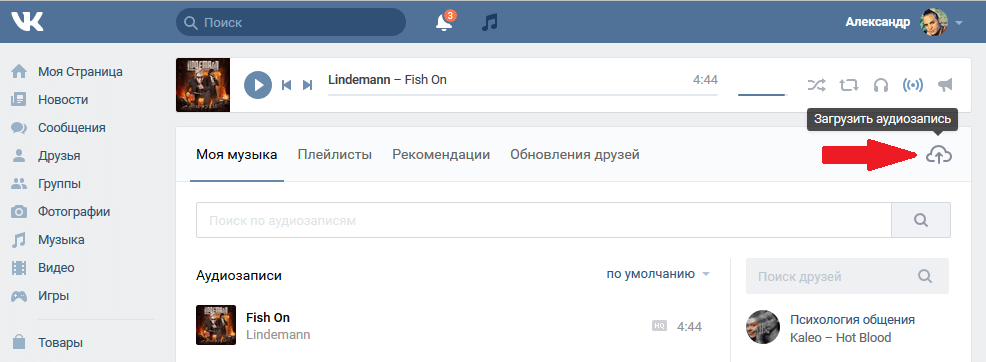 Хотя разработчики все же оставили лазейку для получения доступа к музыкальным трекам. Причем могут быть доступны как записи со своей страницы, так и со всей базы социальной сети.
Хотя разработчики все же оставили лазейку для получения доступа к музыкальным трекам. Причем могут быть доступны как записи со своей страницы, так и со всей базы социальной сети.
Для того чтобы получить доступ к аудиозаписям необходимо в строке поиска ввести «vk.com/audio» и затем нажать на «Открыть ссылку». Однако данный способ не работает на официальном клиенте для iPad.
Можно поступить иначе. Разместив на своей стене ссылку m.vk.com/audio , Вы так же получите доступ к аудиозаписям.
Насколько известно, причиной исключения функции воспроизведения музыки в клиенте является требование компании Apple. В случае его невыполнения приложение могло быть удалено из App Store.
Пресс-секретарь соцсети Георгий Лобушкин выразил сожаление по поводу того, что вместе с нелегальным контентом заблокирован и тот, который исполнители сами публиковали на сайте .
Скачать VK App для iPhone и iPod Touch (App Store).Скачать Вконтакте для iPad.
Пользователи «ВКонтакте» сообщили об исчезновении аудиозаписей — Соцсети на vc.
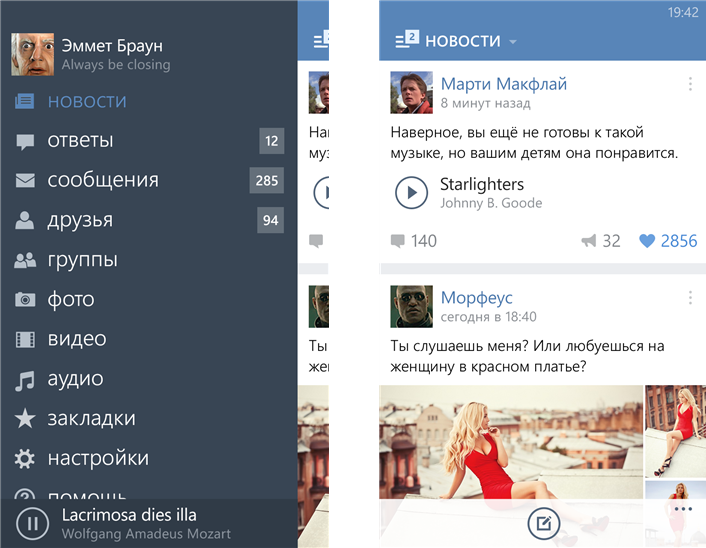 ru
ruОдни пользователи утверждают, что из мобильной и веб-версии соцсети пропали все добавленные аудиозаписи. У других часть треков сохранилась.
Из мобильных приложений также исчезли все добавленные аудиозаписи. Помимо этого, разделы с музыкой исчезли из сообществ соцсети.
При этом проблем с воспроизведением музыки в соцсети нет. Кроме того, пользователям доступен раздел «Популярное» — у некоторых пользователей он автоматически открывается при нажатии на «Аудиозаписи».
12 сентября 2016 года «ВКонтакте» вернула раздел с музыкой в приложение соцсети для iPhone, который был убран в феврале 2015 года по требованию Apple. В компании объяснили, что это стало возможным после «подписания соглашения о лицензировании музыкального контента между «ВКонтакте» и крупнейшими мировыми мейджорами — Universal Music Group, Warner Music Group и Sony Music Entertainment».
Сейчас «ВКонтакте» изучает различные возможности монетизации музыкального и видеоконтента в сотрудничестве с правообладателями и UMA («Объединённое Медиа Агентство»), занимающимся «очисткой» прав на музыку для Mail. Ru Group, которой принадлежит соцсеть. При этом в соцсети заявляли, что не планируют вводить плату за прослушивание музыки в своих нативных мобильных приложениях и веб-версии «ВКонтакте».
Ru Group, которой принадлежит соцсеть. При этом в соцсети заявляли, что не планируют вводить плату за прослушивание музыки в своих нативных мобильных приложениях и веб-версии «ВКонтакте».
Представители «ВКонтакте» на момент написания заметки не ответили на запрос vc.ru.
Обновлено в 22:30. Менее чем через час после первых сообщений о сбое «ВКонтакте» восстановила часть аудиозаписей. Однако сама соцсеть начала работать со сбоями.
Обновлено в 22:50. Представитель «ВКонтакте» Евгений Красников в разговоре с vc.ru объяснил ситуацию «технической ошибкой». На вопрос о том, связан ли сбой с работой над монетизацией музыкального контента, он ответил отрицательно. По словам Красникова, сейчас специалисты соцсети работают над возвращением плейлистов пользователей.
Обновлено 16 сентября в 8:40. Работа аудиозаписей во «ВКонтакте» была восстановлена.
#новость #ВКонтакте #музыка #сбой #аудиозаписи
Почему в мобильном вк нет аудиозаписей. Как посмотреть скрытые аудиозаписи вконтакте
Ура! Официальное приложение ВКонтакте обновилось. К сожалению, речь только о версии для iPhone и iPod Touch. Обновление ВКонтакте для iPad всё ещё ждём…
К сожалению, речь только о версии для iPhone и iPod Touch. Обновление ВКонтакте для iPad всё ещё ждём…
Что изменилось? Я отмечу два важных изменения:
- Программа перестала глючить на iOS 10. До этого она вылетала на многих действиях, не показывала личные сообщения и т.п.
- В программу вновь вернулись Аудиозаписи.
Я не знаю по какой причине модераторы App Store пропустили такой рассадник пиратской музыки. У меня есть пара версий:
- В скором времени музыку в ВК как-то монетизируют. То есть прямо с приложения можно будет попасть в iTunes Store, чтобы купить трек.
- Apple махнула рукой на музыку в ВКонтакте, ведь период активного пиара Apple Music прошёл.
Что сделать, чтобы больше не потерять музыку в приложении? Ведь модераторов App Store можете переклинить в любой момент и с очередным обновлением мы опять потеряем музыку ВКонтакте.
Отключите автоматические обновления программ:
Настройки->iTunes Store и App Store->Программы .
В будущем обновляйте приложения вручную.
Затем можно на всякий случай сохранить файл приложения прямо в iTunes. Заходим в библиотеку, находим нужный файл, открываем его в проводнике (Windows) или Finder (Mac OS). И копируем куда-нибудь на жесткий диск в отдельную папку. В будущем можно будет залить его назад на iPhone/iPad.
Всем хорошей музыки!
Уже давно администрация самой популярной российской соцсети «ВКонтакте» ввела новую функцию в настройки пользователей — «Скрыть «Мои аудиозаписи». Многих пользователей это весьма опечалило — любителей находить интернет-приятелей по схожим музыкальным вкусам или полазить в новинках и песенных архивах своих знакомых. Поэтому до сих пор вопрос о том, как посмотреть скрытые аудиозаписи «ВКонтакте» у друга, остается актуальным. Постараемся дать на него исчерпывающий ответ.
Как посмотреть аудиозаписи пользователей «ВК»
- Откройте полную версию страницы в браузере.
- Зайдите на страницу нужного пользователя и проскрольте ее вниз.
 Под фото профиля, блоками с друзьями, пабликами, фотоальбомами и видеозаписями вы, наконец, увидите искомый раздел с аудиозаписями — на первом месте будут или недавно добавленные, или специально перенесенные наверх этим человеком композиции. Или не будут. Если он их как раз таки скрыл.
Под фото профиля, блоками с друзьями, пабликами, фотоальбомами и видеозаписями вы, наконец, увидите искомый раздел с аудиозаписями — на первом месте будут или недавно добавленные, или специально перенесенные наверх этим человеком композиции. Или не будут. Если он их как раз таки скрыл. - Зайдите в свой раздел «Музыка» из левого или верхнего (значок «нота») меню, а также из раздела под своими видеозаписями на главной странице профиля. Справа от ваших композиций вы увидите, что слушают ваши друзья в этот момент (если они активировали такую опцию трансляции), а также ссылки на аудиозаписи недавно добавленных контактов или тех, чью страничку вы часто посещаете.
- В вашем разделе «Музыка» вы можете найти кнопку «Обновления друзей» — там вы сможете ознакомиться с треками, которые недавно добавили в свои коллекции ваши друзья.
В приложении «ВКонтакте» для смартфонов вы просто кликаете на нужного человека в «Друзьях» и на его страничке под «авой» и «Сообщением» среди прочей полезной информации находите и аудиозаписи.
Как друг скрыл аудиозаписи
Если перед тем, как посмотреть скрытые аудиозаписи «ВКонтакте» у друга, вам интересно, как же у него получилось сделать свою музыкальную коллекцию приватной, то этот раздел для вас. Скрыть «Музыку» в «ВК» очень просто:
- Откройте полную версию страницы.
- Кликните на свою маленькую «аву» в верхнем правом углу, из выпадающего меню выбираете «Настройки».
- Далее — «Приватность».
- Листаете страницу до «Кто видит мои аудиозаписи».
- Перед вами выбор, для кого открыть музыку: все пользователи, только друзья, друзья и их друзья, только вы, некоторые друзья, все, кроме…, определенный список друзей.
- Кликаете на нужный вариант — готово!
В приложении: «Настройки» — «Приватность» — «Кто видит список моих аудиозаписей» — выбор нужного пункта.
Пропали аудиозаписи в приложении для IPhone и IPad Vkontakte (VK.com)
После очередного обновления Приложения Vkontakte (vk.com) для IOS (IPhone, IPad) 11 февраля 2015 года, многие пользователи обнаружили отсутствие раздела Аудиозаписи.
Это связано с политикой Apple в отношении авторских прав, оставим это на их совести. Мы не об этом.
Главный вопрос как вернуть пропавшие Аудиозаписи в приложении для Vk.com, ну или как минимум иметь возможность продолжать их слушать через это приложение?
Решение есть:
Открываем меню и сверху видим строку поиска куда вбиваем vk.com/audio и нажимаем на найденную ссылку
И видим все наши аудиозаписи доступные для прослушивания
Все, проблема решена… НО НЕ СПЕШИТЕ ПОКИДАТЬ СТРАНИЦУ… Более того, открывать раздел с аудиозаписями можно еще удобнее (Говорят, это может не пройти с IPad):
Для этого заходим на полную версию сайта, и в «Мои настройки» -> Вкладка «Общее» выставляем галочку на пункте «Мои закладки
Заходим в «Мои закладки«-> «Ссылки» и вводим vk.com/audio, нажимаем «Добавить ссылку»
Теперь в приложении в разделе закладки, выбрав Ссылки можно сразу нажимать на готовую закладку для аудиозаписей без необходимости вбивать длинный адрес в поиск.
На этом все, если хотите почитать про то как быстро перенести все контакты с Iphone на Android то это здесь
Аудиозаписи Вконтакте на айфоне — блог Socprka
Все обладатели техники Apple, а именно, айфонов, ищут аудиозаписи Вконтакте на айфоне, но к всеобщему сожалению их там нет. Имеется ввиду само приложение ВК для IOS. Конечно, есть много сторонних приложений, чтобы слушать музыку на айфоне через ВК, но о них речь пойдет чуть позже. Отметим, что раньше не нужно было прибегать к каким-либо ухищрениям для прослушивания своих любимых треков. В стандартном приложении VK, скачанном с Apple Store, был пункт меню «Аудиозаписи». Теперь же этот пункт пропал из приложения, и приходится выполнять некоторые манипуляции, чтобы обходить существующие запреты.
Стоит сказать и о том, что команда Вконтакте не так часто обновляет свое официальное приложение для гаджетов, работающих под IOS. Не так давно, с появлением новых девайсов и выходом IOS 8 пользователи сильно расстроились не увидев музыки в приложении.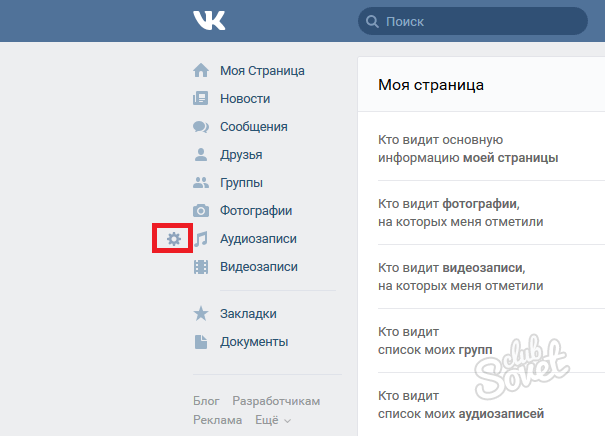 И даже очень многие усовершенствования в мобильной версии не сумели сгладить общего негативного отношения обладателей айфонов к таким «нововведениям».
И даже очень многие усовершенствования в мобильной версии не сумели сгладить общего негативного отношения обладателей айфонов к таким «нововведениям».
Почему на айфоне Вконтакте нет аудиозаписей
В связи с этим, не нужно спешить во всем обвинять разработчиков Вконтакте. Нужно сначала ответить на вопрос, интересующий пользователей и подписчиков Вконтакте. Почему на айфоне Вконтакте нет аудиозаписей? Нет их не потому, что администрации социальной сети так захотелось. Аудиозаписи пропали в связи с тем, что корпорация из Купертино, а именно – корпорация Apple ввела запрет на весь контент, который защищен законом об авторских правах. То есть, Apple считает, что соц. сеть Вконтакте является распространителем запрещенного контента в виде музыкальных композиций. Во Вконтакте свое видение этой проблемы. Но, а мы, обычные пользователи техники Apple и мобильного приложения VK App будем мониторить и ждать. Может все уляжется и мы сможем, как раньше слушать музыку VK на своем Iphone.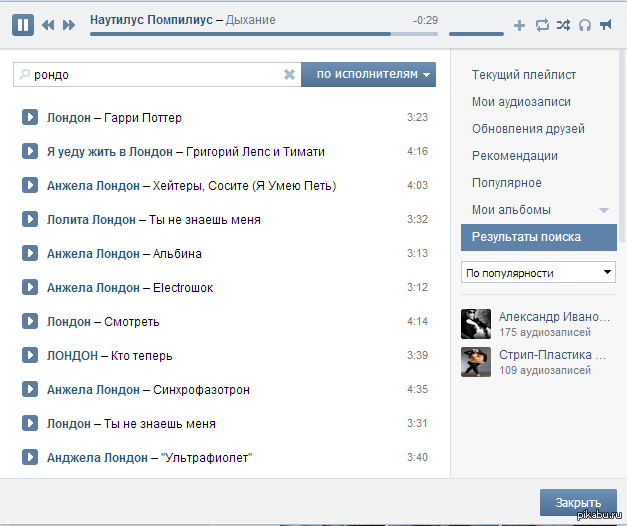 И, действительно, если открыть приложение и каснуться трех горизонтальных полосок, то в выпавшем вертикальном меню присутствуют все разделы, кроме музыки, как отчетливо видно из рисунка ниже.
И, действительно, если открыть приложение и каснуться трех горизонтальных полосок, то в выпавшем вертикальном меню присутствуют все разделы, кроме музыки, как отчетливо видно из рисунка ниже.
Тем не менее, не спешите расстраиваться, ведь, в крайнем случае, всегда можно перейти на смартфон на базе операционной системы Android. Но это, конечно же, крайность. Обладатели техники Эпл тоже могут запросто слушать и даже скачать музыку из Вконтакте на Iphone. Только сначала нужно установить определенное приложение. Один из примеров такого стабильного и работающего корректно приложения – это музыка VK. Но есть помимо него масса других программ. Выбирайте на свой вкус и цвет.
Где аудиозаписи Вконтакте на айфоне
Чтобы узнать, где аудиозаписи Вконтакте на айфоне, и не устанавливать никаких дополнительных приложений, но при этом слушать свою любимую музыку на айфоне во Вконтакте можно провернуть одну хитрость.
Заходим в установленное приложение ВК, касаемся трех паралельных горизонтальных линий.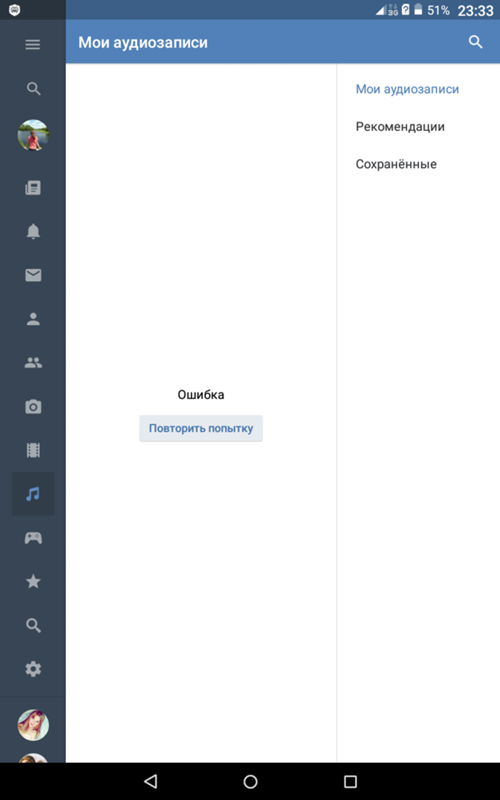 При этом открывается меню, где, как было сказано выше, нет пункта «Аудиозаписи». Касаемся строки поиска и вводим туда такие символы: «vk.com/audio», как показано на рисунке 1 вверху. Расширенный поиск на выдает огромное множество различных результатов. Мы же выбираем самый верхний: «Открыть ссылку» (рисунок 1 выше). Касаемся. Открывается окошко (2 – на картинке вверху), но уже в браузере Safari, где расположены все Ваши музыкальные композиции. Также можно находить и слушать любую другую музыку, доступную во Вконтакте, путем нажатия кнопки play возле любой песни. Итак, Вы узнали много нового по поводу исчезновения аудиозаписей ВК на айфоне, а также о том, как можно их найти. Не забудьте рассказать друзьям Вконтакте о том, как все это провернуть. Вне всяких сомнений, они Вам будут очень благодарны за полученные ответы на все свои вопросы.
При этом открывается меню, где, как было сказано выше, нет пункта «Аудиозаписи». Касаемся строки поиска и вводим туда такие символы: «vk.com/audio», как показано на рисунке 1 вверху. Расширенный поиск на выдает огромное множество различных результатов. Мы же выбираем самый верхний: «Открыть ссылку» (рисунок 1 выше). Касаемся. Открывается окошко (2 – на картинке вверху), но уже в браузере Safari, где расположены все Ваши музыкальные композиции. Также можно находить и слушать любую другую музыку, доступную во Вконтакте, путем нажатия кнопки play возле любой песни. Итак, Вы узнали много нового по поводу исчезновения аудиозаписей ВК на айфоне, а также о том, как можно их найти. Не забудьте рассказать друзьям Вконтакте о том, как все это провернуть. Вне всяких сомнений, они Вам будут очень благодарны за полученные ответы на все свои вопросы.
Не играет музыка вк — из-за чего, и как исправить
Приветствую!
Решив в очередной раз послушать свои любимые композиции на Вконтакте, вы вдруг обнаружили, что воспроизведение не начинается, музыка не играет.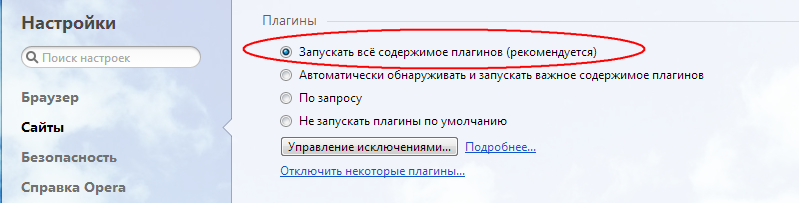 Досадно, не спорю, однако проблема вполне решаема.
Досадно, не спорю, однако проблема вполне решаема.
Давайте рассмотрим основные причины, из-за которых не играет музыка на Вконтакте, и восстановим работоспособность воспроизведения аудио на Вконтакте.
Содержание:
Причины, по которым не воспроизводится музыка на вк
И так, приступим. Порядок описываемых причин будет следующим – от наиболее частых, к реже встречающимся, из-за которых могут возникать неполадки в воспроизведении музыки на Вконтакте.
Неудовлетворительная скорость\стабильность интернет соединения
Данная причина является весьма и весьма распространённой. Необходимо понимать, что мультимедиа контент требует стабильного и быстрого соединения. И если, к примеру, вы пытаетесь послушать музыку через интернет соединение, которое осуществляется через USB-модем или смартфон, то аудио может как подтормаживать (заикаться), так и не воспроизводиться вовсе.
Вы можете включить композицию на воспроизведение и сразу же нажать на паузу. Если по прошествии нескольких минут по снятию с паузы воспроизведение пошло, то есть основания полагать, что это проблема со скоростью\стабильностью вашего интернет доступа.
Рекомендуется воспользоваться сервисом, который измерит скорость вашего интернет соединения. И если скоростные характеристики вашего интернет соединения находятся на низком уровне (менее 1 мегабита), то самое время написать провайдеру, дабы исправить положение, а если это беспроводное соединение EDGE, 3G или 4G, то рассмотреть возможность смены оператора, у которого более быстрый и стабильный интернет.
Если же с интернет соединением всё в полном порядке, он быстрый и стабильный, а музыка на вк всё равно не играет, то переходим к следующей причине, из-за которой это может происходить.
Технические неполадки на самом сайте Вконтакте
Никогда не стоит списывать эту причину со счетов. Вполне возможно, что вы тщетно пытаетесь найти причину у себя, а на самом деле проблема возникла на самом сайте Вконтакте.
Сайт Вконтакте имеет очень сложную инфраструктуру, с большим количеством серверов в нескольких странах мира. Некоторые из них отключаются, бывают недоступны, находятся на обслуживании и ремонте.
Просто подождите некоторое время, или попробуйте воспроизвести композиции, что находятся у друзей или в группах.
Если там они воспроизводятся, а сохранённые у вас композиции нет (или наоборот), то проблема явно на самом Вконтакте.
Проблемы с интернет браузером
Достаточно частой причиной является сам браузер. Если версия используемого браузера не последней версии, то обязательно обновите его!
Здесь вопрос не только в решении проблем с аудио на вк, но и вашей безопасности! Самая последняя версия браузера наиболее полно защищает от различных угроз в сети интернет.
Также может быть и такое, что воспроизведение аудио блокирует какое-либо используемое в браузере расширение. Наиболее частой причиной проблем с аудио на вк становятся расширения, призванные бороться с рекламными вставками на сайтах. Отключите их на время.
Если вы пользуйтесь браузером Opera, или Яндекс Браузер, у которых имеется встроенный сервис сжатия (а у Opera ещё и VPN – который шифрует трафик) передаваемых данных.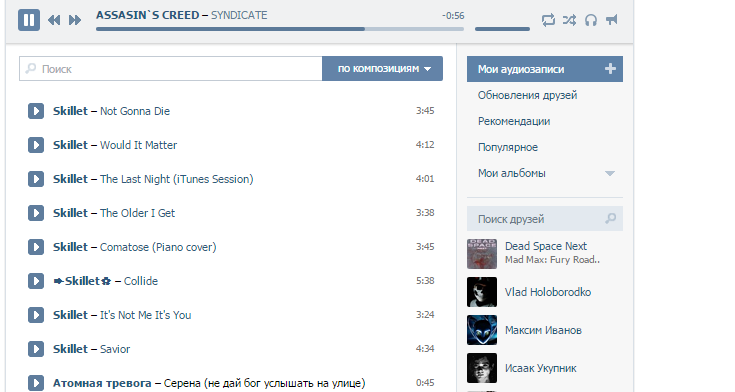 Отключите данный сервис и посмотрите на ситуацию с воспроизведением музыки.
Отключите данный сервис и посмотрите на ситуацию с воспроизведением музыки.
Также для исключения проблемы именно с браузером, я предлагаю вам такой вариант:
- Скачайте инсталлятор браузера Opera с официального сайта.
- Установите его в портативном (работающем без установки) режиме . В данном режиме браузер не интегрируется в систему, а все его файлы хранятся в папке, которую вы укажете. Вы можете перенести браузер на флешку, или просто удалить папку, если браузер станет вам не нужен.
- Запустив портативный браузер Opera, он будет настроен по умолчанию, и не будет содержать каких-либо расширений.
- Вам только останется войти на свою страницу ВК и попробовать запустить воспроизведение любой композиции.
- Если всё воспроизводится, то проблема явно в браузере. Отключайте в вашем основном браузере поочерёдно имеющиеся дополнения, сбросьте настройки по умолчанию, дабы исправить положение с воспроизведением музыки. Не лишним будет полностью очистить кеш используемого вами браузера.
 Это можно сделать в настройках.
Это можно сделать в настройках.
Если вы выполнили всё в точности, а музыка всё равно не заиграла, то перейдём к следующим причинам.
Возможно, что причина во Flash плеере
Когда сайт Вконтакте перешёл на «новый дизайн», важность Flash плеера снизилась. Все новые видео, и воспроизведение аудио происходит за счёт возможностей самого браузера (HTML5), и Flash плагин в этом процессе не участвует.
В некоторых случаях он может даже мешать. К примеру, в браузере Opera он может вызывать проблемы с воспроизведением.
Для этого откройте настройки браузера, нажав кнопку Меню, что находится в левом верхнем углу браузера. В отобразившемся меню последовательно нажмите Настройки –> Сайты.
Там будет блок под названием Flash, переключите в нём кнопку на пункт Спросить.
Не помогло, всё ещё не воспроизводятся в вк песни? Идём дальше.
Воздействие антивирусного ПО, а именно функции сканирования трафика
В некоторых случаях, негативно воздействует на возможность воспроизведения аудио функционал антивирусного ПО.
В некоторых антивирусных решениях (Антивирус Касперского, NOD32 и т.д.) имеется сканер трафика (веб-сканер, веб-антивирус, экран). Отключите его на некоторое время и посмотрите, исчезли ли проблемы с воспроизведением музыки на Вконтакте.
Если проблема была решена, то в настройках антивируса необходимо добавить сайт и\или используемый браузер в список доверенных.
Более подробно о том, как это сделать, вы можете подчеркнуть в руководстве к используемому вами антивирусному решению.
Вирусная активность на компьютере
Если в вашем ПК поселился зловред, то он может осуществлять контроль за трафиком и его перенаправлением. Для мошенников мультимедиа трафик не представляет никакой ценности, а следовательно, либо полностью блокируется, либо ему выделяется очень низкий приоритет и он почти «не проходит».
Дабы проверить возможное наличие зловреда, стоит воспользоваться одним из популярных антивирусных решений.
Если по результатам сканирования будет выявлены шпионы и вирусы, то после из удаления, в обязательном порядке смените все пароли к сайтам, которыми пользовались.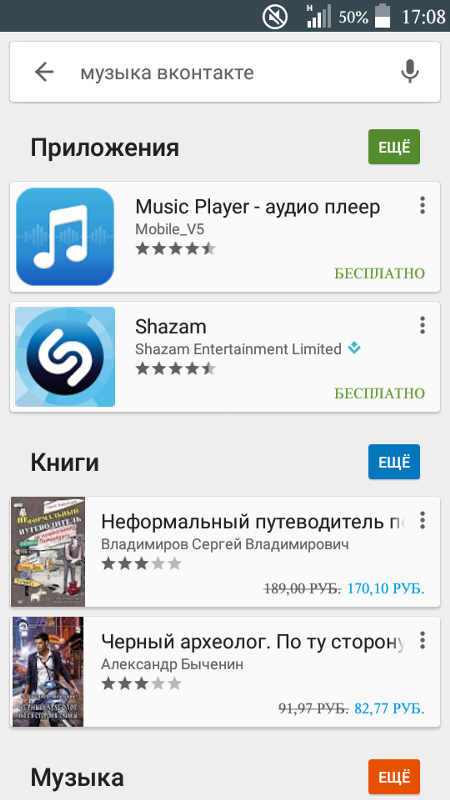
Вирусов нет, или они были удалены, но музыка всё равно не воспроизводится на вк? Тогда идём дальше..
Проблема в системе\вашем ПК
Если на компьютере часто скачиваются и запускаются сомнительного рода программы, и устанавливаются репаки игр от горе-мастеров, то их «творения» могут в один прекрасный момент «испортить» системные установки, к примеру, в том же реестре Windows.
Здесь только поможет «откат» системы до определённого момента, когда проблем ещё не было, а в некоторых случаях поможет только переустановка системы.
Для неопытного пользователя это непосильная задача, так что лучше обратиться к разбирающемуся в этой сфере человеку.
Однако всё может быть и проще, возможно просто отошёл кабель. Проверьте, воспроизводятся ли другие звуки, посмотрите общий установленный уровень громкости системы. Бывает, случаются и такие банальные вещи 🙂
Краткий итог
Мы рассмотрели наиболее типичные проблемы, которые приводят к сбою воспроизведения музыки в социальной сети Вконтакте.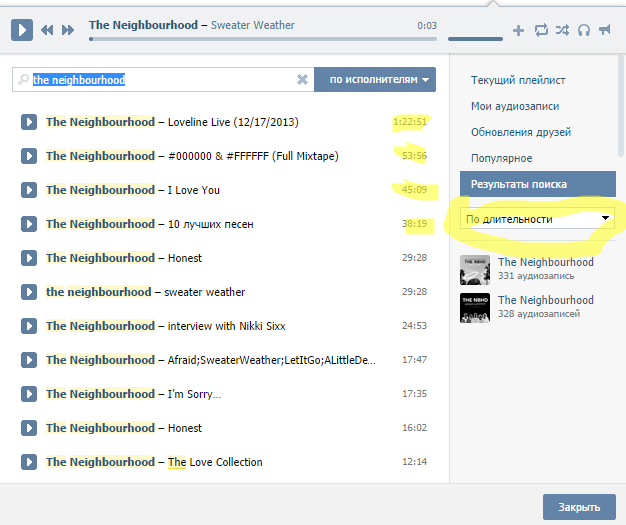 Надеюсь, что с помощью данного материала вы решите эту неприятную проблему, которая мешает вам наслаждаться любимыми композициями на Вконтакте.
Надеюсь, что с помощью данного материала вы решите эту неприятную проблему, которая мешает вам наслаждаться любимыми композициями на Вконтакте.
При наличии вопросов, обязательно задавайте их в комментариях.
Почему не работает музыка в ВК (ВКонтакте) в браузере или на телефоне
Социальная сеть ВКонтакте – это не только место, где пользователи могут общаться друг с другом и делиться различной информацией. Для многих – это настоящий музыкальный центр. В социальной сети собраны тысячи терабайт музыки, среди которой можно найти альбомы как хорошо известных исполнителей, так и любительских коллективов. Большое количество пользователей регулярно слушают музыку ВКонтакте, и они могут столкнуться с проблемой, что в один момент она просто перестает запускаться или не работает на одном из компьютеров. В рамках данной статьи рассмотрим вопрос, почему не работает музыка в ВК и что можно с этим сделать.
Оглавление: 1. Проблемы с протоколом передачи данных 2.Неправильно работает Flash Player 3. Не работает музыка в ВК из-за кэша 4. Не работает музыка в ВК из-за вирусов 5. Не воспроизводится музыка в ВК на телефоне
Проблемы с протоколом передачи данных
В данный момент в интернете большая часть сайтов используют защищенный протокол https для передачи данных посетителям ресурсов. Социальная сеть ВКонтакте тоже работает на этом протоколе. Если пользователь заходит в сеть по протоколу http, он должен автоматически переадресовывать на https, но при определенных настройках браузера и сети это может не происходить.
Чтобы решить проблему и прослушать музыку, достаточно просто зайти во ВКонтакте по протоколу https. То есть, вам необходимо перейти по этой прямой ссылке, чтобы оказаться в ваших аудиозаписях: https://vk.com/audio.
Обратите внимание: Если вы уже нашли интересующую вас музыку через поиск и не хотите покидать страницу, просто поменяйте протокол http на https в адресной строке браузера принудительно, и вы окажетесь на нужной странице, на которой не должно возникать проблем с произведением музыки.
Неправильно работает Flash Player
Для воспроизведения различного контента в интернете может потребоваться Flash Player, который представляет собой утилиту, бесплатно распространяемую через сайт Adobe. В том числе эта утилита требуется для воспроизведения музыки ВКонтакте. Если не работает музыка в ВК, первым делом убедитесь, что Flash Player установлен на вашем компьютере и обновлен до актуальной версии.
Если продукт компании Adobe не загружен на ваш компьютер, можете скачать его по этой ссылке с официального сайта разработчиков бесплатно.
Обратите внимание: После установки Adobe Flash Player на компьютер, обязательно перезапустите браузер, иначе изменения не вступят в силу.
Не работает музыка в ВК из-за кэша
Кэш браузера зачастую негативно сказывается на работе тех или иных сервисов на сайтах, в том числе он может препятствовать воспроизведению музыки в ВК. Чтобы устранить данную проблему из списка причин, почему не воспроизводится музыка в ВК, нужно очистить браузер от кэша.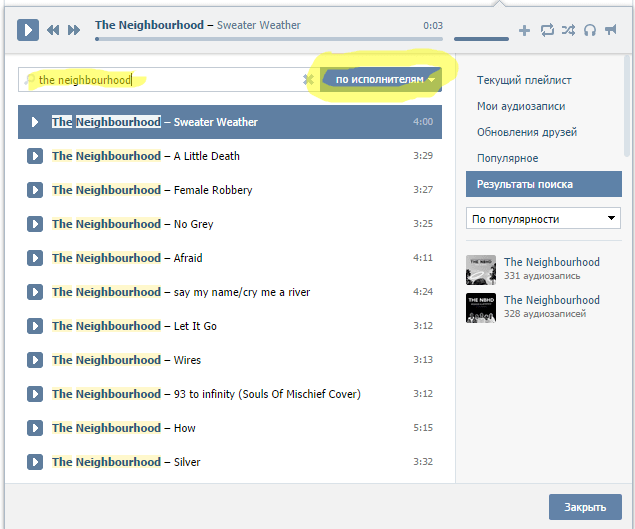 В зависимости от используемого браузера, это может делаться разными способами, опишем метод для Google Chrome:
В зависимости от используемого браузера, это может делаться разными способами, опишем метод для Google Chrome:
- В правом верхнем углу браузера нажмите на 3 точки, которые раскрывают меню. Выберите среди доступных пунктов «Настройки»;
- Крутите настройки в самый низ до пункта «Дополнительные». Нажмите на него;
- Найдите пункт «Очистить историю» и нажмите на него;
- Откроется окошко, в котором нужно поставить галочку в пункте «Файлы Cookie и другие данные сайтов», а также «Изображения и другие файлы, сохраненные в кеше». Также сверху поставьте в выпадающем меню «За все время», после чего нажмите «Очистить историю».
После этого вновь зайдите на страницу с музыкой ВКонтакте, перезагрузите ее и попробуйте запустить воспроизведений композиций.
Не работает музыка в ВК из-за вирусов
Если вы активно пользуетесь интернетом и на вашем компьютере отсутствует антивирус, велик риск подхватить в сети вирус, в том числе который может препятствовать воспроизведению музыки ВКонтакте. Проведите необходимые работы для очистки компьютера от нежелательного программного обеспечения – проверьте систему антивирусными приложениями, попробуйте выполнить откат к контрольной точке и другие мероприятия для устранения угрозы.
Проведите необходимые работы для очистки компьютера от нежелательного программного обеспечения – проверьте систему антивирусными приложениями, попробуйте выполнить откат к контрольной точке и другие мероприятия для устранения угрозы.
Не воспроизводится музыка в ВК на телефоне
Если возникли проблемы с воспроизведением музыки в социальной сети ВКонтакте на телефоне, здесь может быть несколько причин:
- Плохое интернет соединение. Проверьте скорость вашего интернета. Если она низкая, подключитесь к другой Wi-Fi сети. При использовании мобильного интернета дождитесь более стабильного сигнала;
- Устаревшее приложение. Многие пользователи смартфонов зачастую не обновляют программы, что может приводить к их неправильной работе. Проверьте в магазине приложений, доступно ли обновление программы ВКонтакте для вас. Если оно имеется, загрузите.
Обратите внимание: Многие пользователи боятся обновлять приложение ВКонтакте, поскольку слышали, что в новой версии отсутствует раздел с музыкой.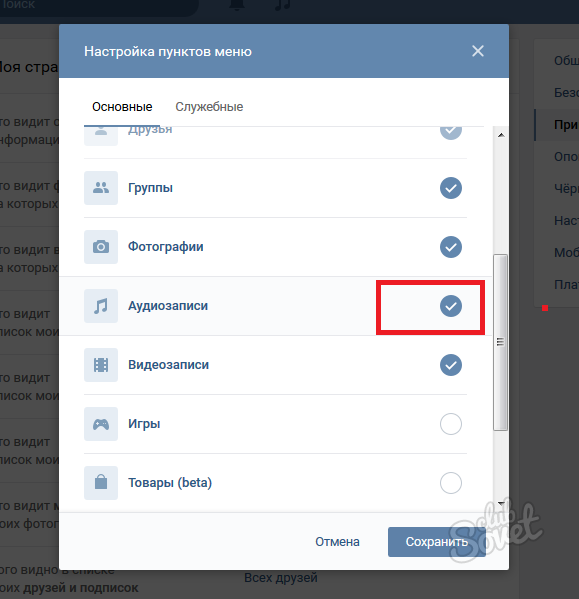 Действительно, некоторое время подобная проблема имела место быть, но в последних версиях программы раздел вернулся, поэтому можно смело загружать обновления.
Действительно, некоторое время подобная проблема имела место быть, но в последних версиях программы раздел вернулся, поэтому можно смело загружать обновления.
Как сохранять в кэш музыку ВКонтакте
Vkontakte.com — самая популярная социальная сеть СНГ. На сегодняшний день, среднесуточный онлайн составляет 87 миллионов пользователей, а зарегистрировано более чем 410 миллионов аккаунтов. ВКонтакте — самая крупная соцсеть в Европе, и занимает 4 место по популярности в мире.
Алгоритм сохранения музыки из ВКонтакте в кэш-память.
Так же ресурс полюбился за свой необъятный архив аудио, который можно прослушивать онлайн, да еще и бесплатно. Рассмотрим, можно ли сохранить мелодию в кэш-память с возможностью дальнейшего прослушивания.
ВНИМАНИЕ. В последнем обновлении, утилита ВКонтакте для портативных устройств, лишилась возможности кэширования треков. Если вам всё же нужно кэшировать её — установите более старую версию приложения и отключите обновления, или слушайте музыку онлайн.
Кэшируем аудио в приложении
Для кэширования, сложных манипуляций не требуется, стоит только прослушать аудио онлайн с программы (или просто включить и дождаться пока шкала загрузки дойдёт до конца). После файл отмечается флажком у вас в списке, что означает его сохранение в кэш-память. Прослушать кэшированный трек, можно просто зайдя в раздел «Музыка – Сохранённые» (при отсутствии интернет сети раздел открывается автоматически при входе в аудио).
Сохраняем аудио файлом с кэша приложения (Android)
Извлекаем прослушанную вами мелодию аудиофайлом:
- Изначально нужно записать элемент непосредственно в кэш, пройдя процедуру, описанную ранее.
- Используя любой файловый проводник, заходим на внутреннюю память гаджета, и находим папку «.vkontakte».
- Потом заходим по пути «.vkontakte — cache — audio», видим список всей кэшированной музыки.
- Так как элементы списка имеют неопознанный формат, меняем его на формат аудио. В подменю файла находим «Переименовать», и к названию добавляем формат «.
 mp3» (то есть если он назывался «audio» переименовываем его в «audio.mp3»).
mp3» (то есть если он назывался «audio» переименовываем его в «audio.mp3»). - Теперь система может воспроизвести его как аудиофайл.
Сохраняем аудиофайлом с приложения кэш (IOS)
На продуктах Apple всё усложняется из-за отсутствия возможности доступа к системным папкам. Поэтому существует много сторонних утилит, которые помогут скачать тот или иной трек с архива ВК. Такие приложения довольно просты и удобны в использовании, но не будем задерживаться на конкретной утилите, так как их часто блокируют в AppStore и появляются аналоги. Также аудиокэш можно очистить в настройках программы, удалив временные элементы.
Теперь мы можем воспроизвести музыку ВК без наличия интернета, но не стоит забывать, что с последним обновлением уже нет такой возможности. Слушайте музыку и делитесь новыми способами сохранения ее на устройство.
Почему не грузит вк на виндовс фон.
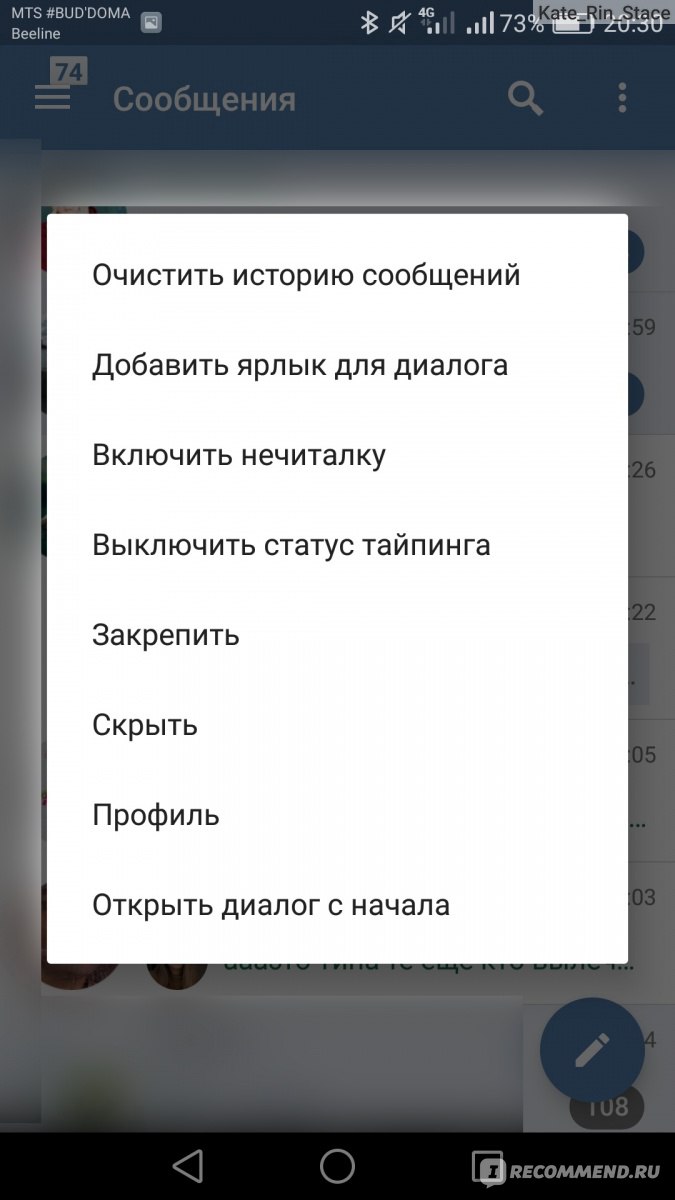 Не работает приложение vk для windows phone
Не работает приложение vk для windows phoneСпособы решения проблем с установкой приложений
В Windows Market при нажатии на ссылку программа начинается скачиваться, но после этого процесс зависает на бесконечное время. То же самое может произойти на этапе установки. ОС показывает процесс, но программа так и не появляется в списке установленных. Есть несколько причин, почему такое могло произойти:
- вы выполнили обновление Windows Phone;
- неверные настройки;
- не хватает места на телефоне;
- проблемы с учётной записью.
На самом деле, проблема очень частая и связана, вероятно, с недоработкой самой системы. Вот варианты её решения.
Проверьте правильность установки времени и даты в телефоне:
- Зайдите в «Параметры», затем «Время и язык», выберите «Дата и время».
- Снимите галочку с параметра автоматической установки даты и времени, затем поставьте вручную значения времени, часового пояса и даты.
Синхронизируйте вручную учётную запись Microsoft и проверьте её:
- Откройте «Люди», зайдите в «Параметры», нажмите и держите вашу учётную запись, затем выберите синхронизацию (для Windows 10 Mobile).
 Для Windows Phone 8 зайдите в «Параметры», потом «Электронная почта и учётные записи», далее точно так же зажмите и вызовите синхронизацию.
Для Windows Phone 8 зайдите в «Параметры», потом «Электронная почта и учётные записи», далее точно так же зажмите и вызовите синхронизацию. - Дождитесь окончания синхронизации.
Зайдите в Market, проверьте, есть ли там приложения, зависшие в процессе установки или скачивания. Если есть, нажмите везде отмену. Далее, перезагрузите телефон и проверьте вручную все обновления. Лучше делать это с подключённым к зарядке телефоном.
Проверьте профиль учётной записи. Если к ней не получается получить доступ, то на сайте account.microsoft.com сбросьте пароль и введите новый на телефоне. Для этого зайдите в «Параметры», «Электронная почта и уч. записи» и поставьте галочку в пункте «Электронная почта».
Возможно, причина в том, что вы связали со своим аккаунтом слишком много устройств. Удалите ненужное устройство через web-интерфейс своего аккаунта Майкрософт. После этого придётся сделать сброс настроек телефона и заново настроить вход в аккаунт.
Вот ещё некоторые методы, которые могут помочь, если приложения не устанавливаются:
- Обновите аккаунт Microsoft: зажмите название на телефоне и в появившемся меню нажмите «Обновить».
 После этого настройте дату и время и синхронизируйтесь.
После этого настройте дату и время и синхронизируйтесь. - Перейдите в «Параметры», «Система», потом «Сброс настроек». Перед этим сохраните все данные в резервной копии на компьютере.
- Если вы устанавливаете приложение на SD-карту, попробуйте отменить, перезагрузиться и скачать его уже в память телефона. Этот и предыдущий пункт применим также и когда программа вылетает неожиданно во время работы или при запуске.
- Попробуйте в настройках «Служба архивации» из раздела «Обновления и безопасность» снять галочки с пунктов «Создайте резервную копию содержимого необходимых приложений» и «Архивация настроек, например макета начального экрана, учётных записей и паролей». Возможно, они приводят к зависанию.
- Проверьте соответствие настроек региона в телефоне («Язык+регион») соответствующим значениям в профиле аккаунта Майкрософт.
- Проверьте наличие свободного места в телефоне: в «Настройках» найдите «Контроль памяти». Там отображается информация о свободном месте.
 Освободите память и попробуйте установить программы повторно.
Освободите память и попробуйте установить программы повторно.
При отсутствии реакции телефона и невозможности зайти в пункт «Параметры» сброс можно выполнить следующим образом:
- Зажмите и одновременно удерживайте кнопки уменьшения громкости и кнопку питания, пока не начнётся вибрация (порядка 10–15 секунд).
- После начала вибрации отпустите кнопки и сразу же зажмите уменьшение громкости опять, пока на экране не появится восклицательный знак.
- Нажмите по порядку следующие кнопки: увеличение громкости, уменьшение громкости, кнопку питания, потом опять уменьшение звука.
- Дождитесь окончания процедуры сброса.
Есть решение
Единственный возможный вариант — установка стороннего приложения, которое вы не найдете в Windows Store. Аудиозаписи еще до сих пор работают в клиенте VK Advanсed версии 4.11.1.0. В версии 4.12 с расширенным функционалом от 25.07.17 уже нет. Поэтому мы взяли версию чуть постарше. Обратите внимание — с этим клиентом музыка работает только при условии, что с текущей учетной записи НЕ было входа через обновленный клиент ВК (через Windows Mobile, Android, iOS — без разницы).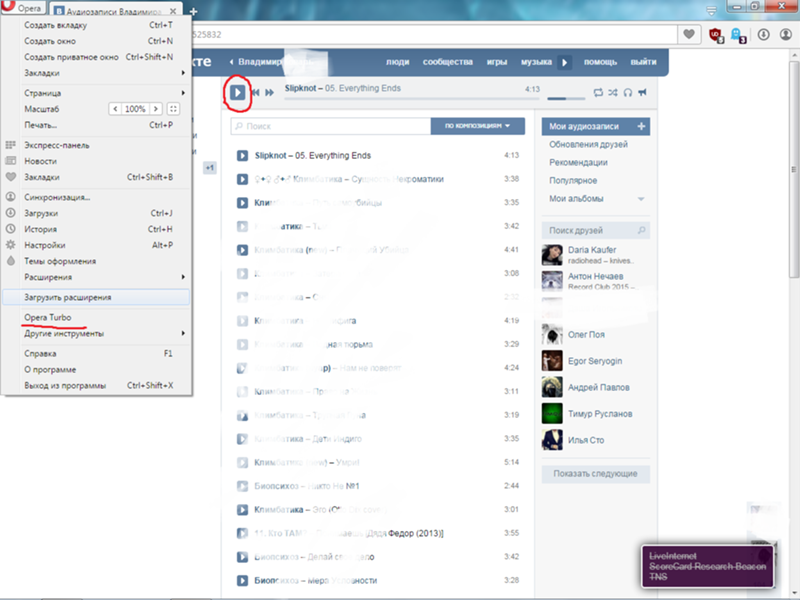 Речь идёт только о мобильных приложениях, через браузер заходить можно. Если вы всё же проморгали обновление и клиент обновился, когда вы были залогинены, то придется регистрировать новую страницу ВК, специально под аудиозаписи (с новосозданными страницами музыка работает).
Речь идёт только о мобильных приложениях, через браузер заходить можно. Если вы всё же проморгали обновление и клиент обновился, когда вы были залогинены, то придется регистрировать новую страницу ВК, специально под аудиозаписи (с новосозданными страницами музыка работает).
Скачать VK Advanced.
Если вы не знаете, как устанавливать такие приложения к себе на телефон — читайте наш материал
Если вы хотите слушать аудиозаписи с этого приложения — найдите старую страницу, куда давно не заходили (во всяком случае с обновленного клиента), либо зарегистрируйте новую страницу. Ну и запомните, что если в с этой страницы зайдете через официальные обновленные клиенты, музыка вновь перестанет работать
Использование старых версий и программ от сторонних разработчиков
Пользователи, которые получили Unlock, могут найти стороннее приложение и скачать VK для Windows Phone, старая версия в таком случае тоже может быть установлена. Но стоит понимать, что официальный Unlock (полный доступ к реестру и файловой системе) с каждым годом получить всё сложнее, а попытки самостоятельно взломать свой смартфон часто заканчиваются поломкой устройства.
Чаще всего старые версии устанавливают, чтобы прослушивать музыку без ограничений, но на Windows Phone этот метод не работает: музыкальный раздел появится, но 30-минутное ограничение останется.
Версии сторонних разработчиков можно найти в сети (например, Luna VK), но у такого софта проблемы с поддержкой и стабильностью. К тому же надо понимать риски: пароль от соцсети, а также доступ к профилю получают третьи лица (сторонние разработчики).
Доступная альтернатива: онлайн-версия в браузере
Конечно, было бы удобно скачать приложение ВКонтакте для телефона Виндоус Фон бесплатно с полным функционалом и получать регулярную поддержку разработчиков. Но для WP такой возможности нет.
Как правило, пользователи предпочитают и скачать VKontakte для Windows Phone 8 на телефон и использовать одновременно приложение и мобильный сайт.
Что делать, если смартфон на Windows или приложения на нём работают неправильно?
Как и в любой операционной системе (ОС), в Windows 10 Mobile могут появится какие-либо проблемы. В этой статье будут описаны способы, которые позволят эти проблемы исправят.
В этой статье будут описаны способы, которые позволят эти проблемы исправят.
Статья также применима к смартфонам под управлением Windows Phone 8.1.
Если после выполнения действий одного из пунктов данной статьи проблема исчезла, то следующие пункты выполнять необязательно.
Проблема с приложением (не обновляется, не работает и т. п.)
Перенесите приложение в память телефона.
Выставьте память смартфона местом сохранения приложений.
| Windows Phone 8.1 | Зайдите в приложение Контроль памяти. Установите внутреннюю память смартфона стандартным местом сохранения приложений. |
| Windows 10 Mobile (все версии) | Зайдите в приложение Память. Установите внутреннюю память смартфона стандартным местом сохранения приложений. |
Сбросьте приложение.
Сброс приложений недоступен в этой версии Windows.
Выключите и включите смартфон.
Удалите проблемное приложение и установите его заново из Магазина.
Выключите и включите смартфон.
Пройдите в Магазин и установите приложение заново.
Выключите и включите смартфон.
Выключите и включите смартфон.
Пройдите в Магазин и установите приложение заново.
| Windows Phone 8.1 |
| Windows 10 Mobile (версии 1511-1607) |
Проблема с системой (проблемы, ошибки ОС, а также если проблему с приложением решить не удалось)
Сделайте лёгкий сброс (SoftReset).
Примечание: лёгкий сброс не удаляет никаких данных, а просто принудительно перезагружает систему.
Зажмите одновременно клавиши выключения и уменьшения громкости и удерживайте их около 10 секунд, пока телефон не провибрирует.
После того, как смартфон провибрирует, отпустите клавиши.
Зажмите одновременно клавиши выключения и уменьшения громкости и удерживайте их около 10 секунд, пока телефон не провибрирует.
Через несколько секунд может открыться приложение «Центр отзывов». Не обращайте на это внимания.
После того, как смартфон провибрирует, отпустите клавиши.
Сделайте полный сброс настроек (HardReset). Подробнейшие инструкции можно найти в статье » Как правильно сделать сброс настроек на смартфоне под управлением Windows «.
Что делать, если сбой в работе Магазина вызван системной ошибкой
Зачастую не работает магазин Windows Phone 10, и других версиях операционной системы, ввиду программного сбоя. В этом случае нужно устранять именно его.
Если неполадки в работе Маркета вызваны системной ошибкой, то на экране при попытке зайти в него должен появится код неисправности. Благодаря ему можно узнать о том, что означает возникшая проблема и как ее решить.
Кодов ошибок существует множество. Каждый из них говорит о различного рода неисправностях и имеет свою инструкцию по устранению.
Как очистить кэш-память Маркета
Заполненная память Магазина также может привести к невозможности выхода в него. Для того, чтобы произвести ее очистку также потребуется использование компьютера.
Под данными своей учетной записи нужно с ПК открыть Магазин. В строке поиска необходимо набрать слово “Выполнить”. Далее из полученных результатов выбрать тот, что обладает соответствующим названием. Появится отдельное поле для ввода. В нем необходимо прописать команду “wsreset.exe”. После подтверждения действия кэш-память будет очищена.
Вышеприведенные способы являются эффективными методами устранения неполадок в работе цифрового Магазина. Но если они не помогают, и соединение установить по-прежнему не удается, стоит подождать некоторое время (как минимум день) и повторить попытки снова. Вполне вероятно, что сбой в работе Маркета в этом случае вызван со стороны сервера, а не самим устройством.
Если ничего не помогает
Если случится так, что вы опробовали все возможное, но ВК все равно не открывается, то выходов не так уж и много:
- Звонок оператору, предоставляющему провайдерские услуги. Об этом мы упоминали в самом начале статьи.
- Замена устройства. Это конечно крайняя мера, но если с других устройств ВК открывается, то, возможно, ваше требует ремонта.
- Переустановка операционной системы. Здесь речь о ПК.
- Ожидание. Сеть создают и поддерживают люди, поэтому сбои в ней неизбежны. Возможно стоит подождать некоторое время и проблема будет решена специалистами и сайт начнет открываться.
Пользователи сети часто забывают, что устройства требуют чистки и поддержки. Иногда из-за этого возникают такие неприятные ситуации. Но мы уверены, что вы заботитесь и о своем ПК и о телефоне, поэтому сможете все наладить самостоятельно.
Источники
- https://nastroyvse.ru/opersys/win/ne-ustanavlivayutsya-prilozheniya-na-windows-phone.html
- https://mirdostupa.ru/ne-rabotayut-audiozapisi-vk-na-windows-mobile-chto-delat-obnovlyaetsya/
- https://siblimo.ru/kak-ustanovit-vkontakte-na-windows-phone/
- https://rusrokers.ru/ne-rabotaet-prilozhenie-vk-dlya-windows-phone/
- https://windows-phone.su/instructions/for-phones/946-chto-delat-esli-ne-rabotaet-magazin-windows-phone.html
- https://faqkontakt.ru/ne-otkryvaetsya-vk/
Почему не записывают голос в ВК. Голосовые сообщения в ВК. Скачать голосовое сообщение
В сентябре 2016 года в ВК появилась новая функция — мгновенные голосовые сообщения Mandalk. С его помощью вы можете записать свою речь в реальном времени и сразу же отправить запись в личную переписку или общий чат. Функция доступна в обычной веб-версии сервиса для персонального компьютера При наличии микрофона, а также в мобильных приложениях ВКонтакте для iPhone и Android. Это позволяет поддерживать разговор с собеседниками в тех случаях, когда писать текстовое сообщение неудобно.Например, при управлении автомобилем. Он экономит время и хорошо подходит людям, предпочитающим голосовой формат общения.
В веб-версии сайта для ПК в диалоговом окне есть значок с изображением микрофона.
Если до этого вы никогда не использовали функциональные возможности сайта, связанные с захватом изображения или звука, браузеру будет предложено выбрать устройство по умолчанию для этих целей. В ноутбуках можно использовать встроенный микрофон, в стационарных компьютерах — подключенную веб-камеру с микрофоном.
В мобильных приложениях выбирать не нужно, система автоматически подключает микрофон устройства.
Однако при простом посещении сайта ВКонтакте с мобильного телефона функция отправки голосового сообщения обычно отсутствует. Записи не сохраняются в ваших аудиозаписях, а хранятся исключительно в диалоговом окне: Безымянный, с указанием продолжительности и диаграмм звукового тона. Их также можно перематывать, менять уровень громкости, отправлять из одного окна диалогов в другое, как простые сообщения.
Как отправить голосовое сообщение собеседникам
На компьютере
Следуйте инструкциям:
1. Вам нужно открыть диалоговое окно с человеком или групповым чатом. Нажмите левой кнопкой мыши на иконку с изображением микрофона, после чего появится шкала записи фонограммы.
2. Когда вы увидите движение этой шкалы, произнесите свое сообщение.
3. Вы можете сразу отправить его, нажав на стрелку вправо. Также есть возможность сохранить запись без отправки на прослушивание самостоятельно для оценки качества.Для этого нажмите на красную рамку слева от шкалы.
4. Ваше сообщение проиграется и решаемо — стоит отправлять его собеседнику или нет.
5. Чтобы отменить отправку, просто нажмите на крестик слева, и сообщение будет удалено. После отправки стереть невозможно.
На мобильный телефон
Для отправки голосовых сообщений с мобильного телефона желательно скачать официальное приложение ВК. Перейти в диалоговое окно.Коснитесь значка пальца с изображением микрофона и, не отпуская его, произнесите свое сообщение, затем отпустите, и запись будет отправлена.
Если эта опция кажется неудобной, вы можете провести пальцем вверх по экрану. Тогда запись не пойдет, пока вы не нажмете кнопку «Отправить» справа .. Проверьте подключение микрофона или веб-камеру, и при появлении в браузере всплывающего окна с выбором устройства укажите, что подключено в данный момент.
Здравствуйте, друзья! Все мы привыкли общаться с друзьями и знакомыми через социальную сеть Вконтакте, отправляя друг другу сообщения.Но что делать, если нет времени писать длинный текст, а нужно много сказать? Или вы не можете ничего написать, например, поесть в машине.
В этом случае вы можете воспользоваться функцией ВКонтакте, которая называется «голосовое сообщение». Нажали микрофон, записали и отправили собеседнику. Более того, у такого сообщения есть преимущества перед письменным: человек услышит ваш голос и сможет не только узнать новости, но и понять ваше настроение.
Отправка голоса с компьютера
Если вы используете компьютер, то проверьте, что к нему подключен микрофон.Если у вас есть ноутбук, то за микрофон можно не переживать, он встроен в ваше устройство.
После этого сайту vk.com нужно дать доступ к микрофону. Это информационное окно появится в браузере. В поле «Доступ к микрофону» выберите подключенное устройство. В поле ниже вы можете сразу нажать «Разрешить доступ к выбранному устройству», а если вы планируете часто отправлять голосовые сообщения, разверните раскрывающийся список и выберите «Всегда разрешать».
Укажите, что они хотели, и, когда закончите, нажмите кнопку «Стоп», которая показывает красный квадрат.
Записал можно прослушивать — нажимаем на кнопку «Воспроизвести», либо удалять — нажимать на крестик. Чтобы отправить его, нажмите кнопку «Отправить» справа внизу.
Ваш собеседник получит отправленное сообщение и, нажав на кнопку воспроизведения, прослушает его.
Сразу отмечу, что удалить отправленное невозможно. Если вы удалите его на своей странице из диалога с конкретным пользователем, то другой человек останется в другом человеке, и он сможет его прочитать.
Отправка голосовых сообщений с телефона
Эта функция есть на всех устройствах под управлением операционных систем Android, iOS и Windows Phone.
Откройте приложение и перейдите к диалогу с нужным человеком. Чтобы начать запись, нажмите и удерживайте справа под значком микрофона.
Говорите, что хотите. Рядом с микрофоном будет показано, сколько времени записано. Слева будет кнопка «Отмена».
Если вы не хотите отправлять записанное сообщение собеседнику, то, не убирая палец с кнопок записи, проведите левый экран.Когда появится красный кружок с крестиком, отпустите палец, и сообщение будет удалено.
Как отправить голосовое сообщение в ВК? Эти вопросы беспокоят многих пользователей социальных сетей. Как показывает практика, многие даже не подозревают, что в сети ВКонтакте появилась такая возможность. Ну а теперь расскажем, как «написать голос» в ВК.
20 сентября прошлого года в сети «ВКонтакте» добавлена возможность голосового сообщения. Это было очень большим нововведением. Однако вариант не привел к усложнению интерфейса — для него нашли хорошее место, которое не потребовало переделки интерфейса.
Как отправить голосовое сообщение в ВК?
Для этого нам понадобится, в первую очередь, для человека, которому мы его отправляем, разрешить отправлять любые личные сообщения самому себе. Проверить это можно, перейдя на его страницу — если под фото есть кнопка «Отправить сообщение», значит, человек доступен для разговора.
Теперь разберемся, как отправить голосовое сообщение в ВК другу.
Как отправлять голосовые сообщения в ВК?
Для этого посмотрите в нижний правый конец страницы.Найдем кнопку микрофона и нажмем на нее. Голосовое сообщение начнет запись. После завершения записи он автоматически прикрепится к сообщению. Тогда мы сможем отправить это сообщение.
Если у нас возникнет вопрос, как сделать голосовое сообщение в ВК, то будет вопрос, а как его удалить. Мы работаем с ним так же, как и с музыкой, прикрепленной к сообщению — мы можем легко удалить ее перед отправкой, а также послушать ее снова.
Как написать голосовое сообщение в ВК?
У вас может возникнуть вопрос, как написать голосовое сообщение в ВК?
Чтобы начать запись, нажмите кнопку с микрофоном.После этого, вероятно, внизу экрана появится полоска с предложением одобрить использование микрофона или запретить его. Вы нажимаете «одобрить» и говорите то, что хотели сказать. После этого нажмите кнопку «Стоп».
Все, после чего сообщение написано и может быть отправлено. Как отправить голосовое сообщение в ВК? Просто нажмите кнопку «Отправить».
Как сделать голосовое сообщение в ВК с телефона?
Это тоже очень простой вопрос.Дело в том, что в телефоне есть два режима записи голосовых сообщений ВК. Давайте рассмотрим каждую из них.
Как отправить голосовое SMS на небольшой объем?
Для этого нажимаем кнопку с микрофоном и держим какое-то время пока говорим. Как только они закончили говорить — отпустите.
Как оставить голосовое сообщение в ВК большой громкостью или включить запись в это время, будем что-то делать?
Для этого смахните кнопку микрофоном вверх (как мы уже говорили ранее, работает на телефонах и только на них.) Запись пойдет, и мы сможем остановить ее, когда нам будет удобно. Как закинуть голосовое сообщение в ВК после записи? Достаточно нажать кнопку «Отправить» в виде бумажного самолетика — так же, как на компьютере.
Как отправлять голосовые сообщения в «ВК Android»?
Приложение для Android практически не отличается от веб-версии известного сайта для телефонов. Так что почти наверняка можно сказать, что голосовые сообщения для телефона можно писать очень легко, зная, как это делается в мобильной версии сайта.Думаем, теперь у вас не должно возникнуть вопросов, как отправить голосовое сообщение в приложении ВКонтакте.
Как отправить голосовую запись в ВК?
На самом деле подробной инструкции из соцсети нет. Но мы вам поможем.
Если на компьютере нет микрофона, это означает, что функция голосового сообщения для вас недоступна. Купите микрофон, а если нет звуковой карты — то еще и звуковую. Либо попробуйте записать сообщение с телефона.
Если вы действительно испытываете нехватку времени на текстовые сообщения и используете голос только потому, что нет времени на печать, попробуйте загрузить наш продукт — Broket. Это универсальный интерактивный собеседник, который может за вас общаться с пользователями социальной сети, ставить им лайки, делать репограммы, присоединяться к группам и так далее. Вы можете бесплатно скачать Blobot на главной странице нашего сайта.
Если вы предпочитаете живое общение в текстовой переписке, то вам будет полезна функция голосовых сообщений ВКонтакте.
Теперь вы можете вести дружескую беседу, не отвлекаясь на основное занятие.
Функция голосового сообщения работает как в полной, так и в мобильной версии ВКонтакте. Есть небольшие отличия в том, что в компьютерной версии вы можете перемотать сообщение и прослушать его перед отправкой. В мобильной версии микрофон не требуется, запись можно начать мгновенно, нажав на специальный символ.
В нашей пошаговой инструкции Мы расскажем вам, как отправлять голосовые голосовые сообщения.
Как отправить голосовое сообщение ВКонтакте
Шаг номер 1
Шаг номер 2.
Заходим в раздел «Сообщения» и выбираем диалог с пользователем, которому мы отправим голосовое сообщение.
Шаг номер 3.
Щелкните значок микрофона справа от текстового поля в диалоговом окне.
Шаг номер 4.
В появившемся окне на компьютере выберите микрофон, если он подключен. Если микрофона нет, то написать голосовое сообщение с компьютера вы не сможете.Если вы используете смартфон, просто нажмите на значок микрофона и начните писать голосовое сообщение.
Чтобы завершить запись, нажмите кнопку «Стоп».
Шаг номер 5.
Если вы пишете сообщение с компьютера, вы можете прослушать его перед отправкой фрагмента, перемотать в определенное место или полностью прослушать сообщение.
Или можете отправить без предварительной проверки. Щелкните по кнопке отправки.
Напишите свое мнение об этой функции ВК в комментариях.Вы получали голосовые сообщения или отправляли сами?
Плюс если инструкция оказалась полезной и поделитесь с друзьями в социальных сетях — Twitter, Facebook, Vkontakte и др.
Если вы предпочитаете живое общение в текстовой переписке, то вам будет полезна функция голосовых сообщений ВКонтакте.
Теперь вы можете вести дружескую беседу, не отвлекаясь на основное занятие.
Функция голосового сообщения работает как в полной, так и в мобильной версии ВКонтакте.Есть небольшие отличия в том, что в компьютерной версии вы можете перемотать сообщение и прослушать его перед отправкой. В мобильной версии микрофон не требуется, запись можно начать мгновенно, нажав на специальный символ.
В наших пошаговых инструкциях мы расскажем вам, как отправлять голосовые голосовые сообщения.
Как отправить голосовое сообщение ВКонтакте
Шаг номер 1
Шаг номер 2.
Заходим в раздел «Сообщения» и выбираем диалог с пользователем, которому мы отправим голосовое сообщение.
Шаг номер 3.
Щелкните значок микрофона справа от текстового поля в диалоговом окне.
Шаг номер 4.
В появившемся окне на компьютере выберите микрофон, если он подключен. Если микрофона нет, то написать голосовое сообщение с компьютера вы не сможете. Если вы используете смартфон, просто нажмите на значок микрофона и начните писать голосовое сообщение.
Чтобы завершить запись, нажмите кнопку «Стоп».
Шаг номер 5.
Если вы пишете сообщение с компьютера, вы можете прослушать его перед отправкой фрагмента, перемотать в определенное место или полностью прослушать сообщение.
Или можете отправить без предварительной проверки. Щелкните по кнопке отправки.
Напишите свое мнение об этой функции ВК в комментариях. Вы получали голосовые сообщения или отправляли сами?
Плюс, если инструкция оказалась полезной и поделитесь с друзьями в социальных сетях — Twitter, Facebook, ВКонтакте и других.
Как скачать все аудиозаписи в разы. Как скачать все аудиозаписи вконтакте сразу
Пользователей одного из самых популярных соц. Сети в мире, в частности в России, часто задаются вопросом, как скачать музыку из ВКонтакте. Это может быть связано со многими причинами, например, с желанием послушать любимую музыку на компьютере, через специальный плеер или перенести файлы на портативное устройство и наслаждаться любимыми композициями в дороге.
В первоначальном виде сайт ВК не предоставляет пользователям такой возможности как скачивание музыки — доступно только прослушивание и скачивание (добавление на сайт). Это, в первую очередь, с авторскими правами исполнителей, чья музыка находится на сайте. При этом скрипты ВКонтакте открыты, то есть каждый пользователь может без проблем скачать на свой компьютер абсолютно любую аудиозапись.
Решить проблему с загрузкой любимой музыки из социальной сети ВК можно несколькими разными вариантами.Каждое решение этой проблемы при этом достаточно простое, даже если вы не особо продвинутый пользователь персонального компьютера или ноутбука. В зависимости от разновидности метода вам, так или иначе, потребуется следующее:
- интернет-браузер;
- подключение к Интернету;
- мышь и клавиатура.
Некоторые решения ориентированы исключительно на один вид браузера, например, Google Chrome .. В этом случае подумайте, можете ли вы установить этот онлайн-браузер на свой компьютер.
Кроме всего прочего, следует знать, что любой способ скачивания музыки из ВКонтакте не является официальным, не говоря уже о его законности. То есть бан можно точно не получить, однако часто приходится использовать любовников.
Не рекомендуется использовать программное обеспечение, требующее ввода логина и пароля от ВКонтакте. В этом случае вы рискуете быть обманутыми и вам придется восстановить доступ к своей странице.
Метод 1. Консоль браузера Google Chrome
Наверное, каждому пользователю браузера давно известно, что с помощью консоли разработчика можно использовать тот функционал сайта, который изначально не был предоставлен пользователю.В частности, это касается загрузки любых файлов, в том числе видео- и аудиозаписей, через это программное обеспечение.
Чтобы воспользоваться этой возможностью, вам понадобится только одно — скачать и установить Google Chrome с официального сайта.
- Прежде всего, вам необходимо зайти на сайт ВКонтакте под своим логином и паролем и перейти на страницу аудиозаписей.
- Затем вам нужно открыть консоль Google Chromium. Сделать это можно двумя способами: с помощью сочетания клавиш «Ctrl + Shift + I» или нажав правую кнопку мыши в любом месте рабочей области сайта и выбрав пункт «Просмотреть код» .
- В открывшейся консоли нужно перейти на вкладку Сеть .
- Если в списке веток вы видите надпись, сообщающую о необходимости обновления страницы «Выполнить запрос или нажать F5 для записи перезагрузки» — Нажмите клавишу на клавиатуре «F5» .
- Одиночным нажатием соответствующей кнопки «ВРЕМЯ» Сортировать все потоки со страницы на консоли.
- Не закрывая консоль, нажмите кнопку воспроизведения аудиозаписи, которую хотите загрузить на свой компьютер.
- Лежит среди всех потоков тот, который имеет наибольшую продолжительность времени.
- Щелкните правой кнопкой мыши ссылку «Найденный поток» и выберите элемент. «Открыть ссылку в новой вкладке» .
- В открывшейся вкладке начать воспроизведение аудиозаписей.
- Нажмите кнопку загрузки и сохраните аудиозапись в любом удобном для вас месте с желаемым именем.
- После всех проделанных манипуляций дождитесь загрузки файла и проверьте его работоспособность.
Тип потока должен быть «Среда» .
Если загрузка прошла успешно, вы можете наслаждаться любимой музыкой, используя ее с той целью, для которой они были загружены. При неудачной попытке загрузки, то есть если вся процедура вызвала у вас какие-либо осложнения — проверьте все свои действия и попробуйте еще раз. В любом другом случае вы можете попробовать другой способ скачивания аудиозаписей из ВКонтакте.
Консоль, с возможностью отслеживания трафика со страницы, присутствует во всех браузерах на базе.Таким образом, все описанные действия в точности применимы не только к Google Chrome, но и к некоторым другим веб-браузерам, например, и.
Способ 2: Расширение Musicsig для ВКонтакте
Один из самых распространенных и удобных способов скачивания аудиозаписей из ВК — использование. специализированное программное обеспечение. К таким дополнениям для браузеров можно отнести плагин MusicSig Вконтакте.
Это расширение можно установить практически в любом браузере. Независимо от того, какой у вас браузер, принцип работы этого дополнения остается неизменным.Единственное отличие состоит в том, что каждый интернет-браузер имеет свое собственное хранилище, и исследователи процедуры поиска будут уникальными.
Веб-браузер от Яндекса и Оперы связаны одним магазином. То есть в случае обоих этих браузеров вам нужно будет перейти в магазин расширений Opera.
- При работе с Яндекс.Браузером необходимо перейти на сайт магазина этого браузера и через поисковую строку, есть ли MusicSig Vkontakte в базе.
- В Opera нужно также использовать специализированную строку поиска.
- Перейдите на страницу установки и нажмите кнопку. «Добавить в Яндекс.Браузер» .
- В веб-браузере нужно нажать кнопку «Добавить в Opera» .
- Если у вас основной веб-браузер, вам нужно будет зайти на сайт расширений firefox и с помощью поиска найти Musicsig Vkontakte.
- Найдя желаемое дополнение, перейдите на страницу установки и нажмите «Добавить в Firefox» .
- Если вы используете Google Chrome, то нужно зайти в «Интернет-магазин Chrome» По специальной ссылке и с помощью поискового запроса найти дополнение MusicSig Вконтакте.
- Нажав клавишу «ВВОД» подтвердите поисковый запрос И рядом с нужным расширением нажмите «Установить» . Также не забудьте подтвердить установку дополнения во всплывающем окне хрома.
Устанавливайте только то дополнение, которое имеет высокий рейтинг!
После того, как добавление было установлено, независимо от браузера, в верхнем левом углу появляется значок расширения.
Пользоваться этим расширением предельно просто. Чтобы скачать музыку с помощью Musicsig Vkontakte, необходимо выполнить несколько простейших действий.
Примечательно, что каждый трек теперь дополнительно сопровождается информацией о размере файла и его битрейте. Если навести указатель мыши на композицию, то вы увидите дополнительные значки, среди которых есть дискета.
Обратите внимание на правую область программы. Здесь появился раздел «Фильтр качества» . По умолчанию здесь отмечены все галочки, т.е. у вас в результатах будут отображаться треки как высокого качества, так и низкого качества.
Если вы хотите исключить возможность загрузки аудиозаписей низкого качества, то снимите галочки со всех пунктов, оставив только около «Высокий (от 320 кбит / с)» . Некачественные треки после этого не исчезнут, но добавление их не будет подсвечиваться.
В той же правой области есть точки «Загрузить список воспроизведения (M3U)» и «Загрузить список воспроизведения (TXT)» .
В первом случае это музыкальный плейлист для воспроизведения треков на вашем компьютере. Скачанный плейлист открывается большинством современных плееров (и т.п.) и позволяет проигрывать треки из ВКонтакте через плеер.
Обратите внимание, что списки воспроизведения не загружают треки, а только позволяют запускать подборку музыки в удобной форме на вашем компьютере без использования браузера, но при текущем подключении к Интернету.
Формат TXT Плейлист Помимо плееров можно открыть в любом текстовом редакторе для просмотра содержимого.
И, наконец, подошла к самой интересной кнопке, которая называется «Загрузить все» . При нажатии на этот элемент все треки из аудиозаписей будут загружены на ваш компьютер.
Если вы хотите скачать в одном пакете не все, а выборочные треки, то предварительно создайте свой альбом во Вконтакте, добавив в него все необходимые аудиозаписи, и только потом нажмите «Скачать все» .
Скачать видео
Теперь несколько слов о загрузке видео с помощью Musicsig. Открыв любую видеозапись, сразу под ней вы увидите кнопку. «Скачать» . Как только вы подведете к нему курсор мыши, развернется дополнительное меню, в котором вам будет предложено выбрать желаемое качество видео, от которого напрямую зависит его размер (качество хуже, размер ролика ниже).
Через социальную сеть ВКонтакте можно не только общаться с друзьями и родственниками, но и слушать музыку.Если вы не знаете, как скачать музыку из ВК (ВКонтакте) на компьютер или андроид, то ниже на странице описано несколько способов работы по сохранению аудиозаписей.
Большое количество людей уже давно используют этот социальный для прослушивания музыки. Для этого достаточно перейти в соответствующий раздел, где в свободном доступе находятся миллионы композиций. Есть даже файлы, которые не встречаются, кроме остального Интернета. Единственный минус этого сервиса — это отсутствие возможности сохранять музыку из ВК на свой компьютер там есть средства.Однако если использовать обходные пути, проблему можно решить довольно быстро. Рассмотрим доступные удобные способы быстрой и бесплатной загрузки музыки из ВК (в контакте) на ПК и Android:
Как скачать музыку через ВК на android (телефон, планшет)
1. Скачать песню с бесплатных онлайн-сервисов
Самый простой способ загрузки музыкальных композиций из социальной сети ВКонтакте — это использование веб-сервисов. Их главное преимущество — отсутствие регистрации и необходимость платить за скачивание.Тем более, что таких сервисов очень много, а потому вы можете выбрать наиболее удобный для себя ресурс из представленного разнообразия. Мы рассмотрим самые популярные онлайн-сервисы по скачиванию музыки из контакта.
Audilka.com.
- Скачать музыку из социальной сети ВКонтакте через Audilka.com проще простого. Зайдя на сайт Audilka.com и дождавшись загрузки главной страницы, необходимо нажать на ссылку « Разрешить доступ к аудиозаписям ».
- После подтверждения доступа к странице Public Account Public Records появится страница с музыкой, доступной на странице, и на ней будут расположены раздел и поле, предназначенные для поиска музыки. Открывая его, вводим название любимой композиции или ее исполнителя и находим кнопку « Искать ».
- В дополнение к строке поиска отображаются специальные фильтры. Они представляют собой раскрывающееся меню, в котором вы можете указать дополнительные критерии поиска музыки.На скриншоте фильтры обведены красной рамкой, чтобы читатель обзора их заметил. « I » — Скачать песни из вашего профиля. « Друзья » — Скачать песни с профилями друзей. «Группы , » — Скачать композиции из Публикаций. « Popular » — Самая популярная музыка Вконтакте.
Также рядом с фильтрами есть дополнительное выпадающее меню. С его помощью вы можете уточнить дополнительные детали поиска. Например, если выбран фильтр «I», пользователь может указать сервис, куда загружать композиции (из альбомов или аудиозаписей).Использовать этот фильтр Мы не будем, потому что при желании вы сможете разобраться в его функциональности самостоятельно.
2. Скачать песни из ВК (Вконтакте) с помощью программ и плагинов Для браузера
Этот способ тоже очень удобный и быстрый, потратив некоторое время на установку плагина, в дальнейшем можно мгновенно скачать музыку прямо из сайт vk.com, а также с других популярных ресурсов. Самые продвинутые расширения вещания включают в себя специализированный плагин SaveFrom, который устанавливается на компьютер, как и любая другая программа.Его задача — добавить кнопку « Скачать » К каждой аудиозаписи (а также видео), отображаемой на сайте ВКонтакте. Эта кнопка расположена справа от композиции и имеет вид перевернутой стрелки. Если вы наведете на него указатель, появится всплывающая подсказка с информацией о битрейте и размере файла, который он будет занимать.
- Для этого перейдите к установке плагина SaveFrom.net и нажмите « Download ». Ссылка будет предоставлена специально для вашего браузера (в браузере Google Chrome этот плагин не работает).
- Через некоторое время появится окно « Сохранить файл ».
- После того, как программа-загрузчик запустится, запустите файл (в браузере загрузки) и установите. Вместе с программой в меню загрузки будет предложено установить ее в других браузерах, а также загрузить и установить дополнительные элементы. Чтобы отключить и выбрать некоторые дополнительные установки Нажмите « Настройки », а затем продолжите кнопку « Далее «.
- После завершения установки перезапустите браузер. После этого на странице соцсети с аудиозаписями появится прямая кнопка для скачивания музыки из ВК.
- Функции плагина включают возможность массовой загрузки, доступной на странице аудиофайлов, нажав на значок плагина (зеленая стрелка), а затем на пункт « Скачать аудиофайлы ».
- На экране появится небольшое окошко с информацией о количестве найденных композиций.Ниже приводится предупреждение о невозможности приостановить или отменить сохранение. С ним нужно согласиться, нажав кнопку « Proceed ». Файлы начнут последовательно загружаться. Продолжительность этого процесса зависит от количества скачиваемой музыки и скорости соединения.
Vksaver
Плагин работает почти так же, как SaveFrom. Он должен быть установлен на компьютере. При установке этого плагина обязательно закройте браузеры. В результате возле каждой аудиозаписи будет отображаться небольшая кнопка с перевернутой стрелкой.Ее щелчок мгновенно запускает сохранение файла на компьютер. Также эта кнопка появляется под плеером. Это удобно — сразу можно скачать понравившуюся композицию.
Vkmusic
Программа предназначена для скачивания музыкальных файлов из социальной сети ВКонтакте. Его особенность — работа без использования браузера, весь процесс загрузки осуществляется через встроенный интерфейс. Для начала использования необходимо авторизоваться в программе, введя логин и пароль со страницы.
В программе VKMusic есть меню ВКонтакте, с помощью которого можно выбрать список песен. Пользователь может указать программе, откуда следует загружать музыку — со своей страницы, со страницы друга или сообщества. Также vkmusic имеет встроенный музыкальный плеер, помогающий ознакомиться с содержанием песни. А потенциальный пользователь программы может создать плейлист.
- После установки программы нужно открыть вкладку « В контакте с » и нажать « Мои аудио ».Откроется окно с предложением авторизоваться, введя номер телефона своей страницы и пароль (о безопасности беспокоиться не стоит, программа известна и проверена многими пользователями).
- После этого вся музыка с персональной страницы загрузится в программу. Также вы можете искать любую дорожку во всех аудиозаписях ВК, набрав на поиск нужной композиции и нажав на « Search » (Справа). Чтобы скачать любой трек, вам нужно нажать правую кнопку мыши и выбрать « Добавить для загрузки ».
Скачивание музыки из ВК на android с помощью приложений
Для того, чтобы скачивать музыку из ВКонтакте на Android (телефон или планшет) требуется обязательная установка дополнительных приложений на устройство. Поскольку разработчики ВКонтакте намеренно ограничили возможность загрузки музыкальных композиций из сети, учитывая, что, скорее всего, после того, как пользователи сохранят музыку в себе, количество людей в онлайн-сети резко сократится. Единственные доступные здесь функции — это возможность сохранить звуковую дорожку на своей странице, в разделе « Мои аудио ».Но поинтересовавшись: как скачать музыку из ВК (ВКонтакте) на Андроид или ПК, можно найти и подобрать наиболее удобный для себя способ.
Одним из распространенных приложений для скачивания музыки из ВК в телефон является программа Скачать музыку ВКонтакте .
Скачать музыку ВКонтакте
- Для того, чтобы использовать их в начале, вам необходимо перейти на страницу загрузки музыки ВКонтакте (сайт Google Play.) И установить ее.
- Далее вам необходимо открыть доступ к своей учетной записи для своей учетной записи, нажав « Разрешить ».
- Откроется Музыка Вконтакте, где можно воспользоваться поиском интересующего файла (или открыть мои аудиозаписи, если песня в них), нажать на выбор функции (справа, три точки) и выбрать « Скачать ». Эта песня будет загружена в память телефона в папку загрузок по умолчанию.
- Открытие « Меню » Влево (три горизонтальных снимка экрана или сдвиг вправо) нажмите « Загрузки» Там будут загруженные файлы, которые также можно прослушивать.
- В меню приложения под строкой « Загрузки » есть раздел « Настройки », открыв который можно увидеть путь к папке для сохранения музыки из ВК и изменить его, нажав на Это. С помощью любого файлового проводника На android (например, File Commander — File Manager) можно открыть сохраненный музыкальный файл, следуя указанному в настройках пути, и переместить его в другую папку.
Зайцев.net
Очень популярное приложение для скачивания музыки из ВКонтакте (ВКонтакте) для Android и с Zaycev.net.
- Чтобы использовать это приложение, перейдите на страницу zaycev.NET (в Google Play) и установите приложение.
- Открытие «Меню» приложения (слева) Выберите раздел « В контакте с », а затем введите данные со своей страницы. После этого откроются доступные в социальной сети музыкальные композиции, с помощью строки поиска находим нужную песню и скачиваем, нажав на значок стрелки вниз (справа).
- Загруженная песня появится в меню «Мои треки».
- В настройках программы можно посмотреть или изменить путь к папке для скачивания скачанных из ВК песен.
Для того, чтобы скачать музыку из ВК на Android, вы можете использовать другие приложения. Воспользовавшись поиском в Google Play, вы можете подобрать и установить еще один.
О ситуации с ВКонтакте
28 апреля 2017 года Вконтакте, Одноклассники и Мой Мир вводят платную подписку на музыку стоимостью 149 рублей в месяц.А незарегистрированных пользователей ограничивают функционально. Во-первых, время от времени будет звуковая реклама. Бесплатный режим лишен функций кеширования музыки для офлайн-прослушивания, а это ключевая фишка старого плеера ВКонтакте.Введение подписки — естественное событие, контент не может быть пиратским вечно. В то же время новая услуга выглядит как минимум странно. Ведь это такой же огромный, никак не организованный каталог, только теперь за пользование просит сумму, сопоставимую с предложениями конкурентов.Сразу возникает как минимум два вопроса!
Как вернуть музыку ВКонтакте?
На момент выхода статьи есть несколько способов вернуть привычный функционал, при этом не исключено, что со временем администрация заблокирует лазейки. Самый простой способ — откатить предыдущую версию Официальный клиент под номером 4.8.3. Для этого достаточно удалить обновленный клиент и вручную установить APK-файл нужной версии.
После рекомендуется отключить автообновление ВКонтакте.Для этого:
В 2016 году Mail.Ru Group запустила альтернативный музыкальный сервис с интеграцией с ВКонтакте и Одноклассниками. К сожалению, в августе 2016 года приложение было скрыто в Google Play, после чего клиент перестал обновляться. На работоспособности старых версий это не сказалось!
Основная особенность приложения — публичные плейлисты, в которые включены композиции из социальных сетей. Созданием и поддержкой плейлистов занимаются сами собой.
После добавления учетной записи все треки и плейлисты будут импортированы.К последнему можно открыть публичный доступ и поделиться с друзьями. Для прослушивания даже аккаунт в соцсети не понадобится.
К сожалению, новые треки, добавленные на сайт, не импортируются автоматически, вам придется синхронизировать приложение вручную.
Нет возможности автоматического кэширования аудиофайлов, доступна ручная загрузка. Помимо отдельных композиций, вы можете загружать плейлисты целиком, это значительно экономит время.
Интерфейс плеера выглядит аккуратно, отображается информация о составе.При нажатии на исполнителя открывается поиск с соответствующим запросом, это чрезвычайно удобно! Программа может заменять обложки альбомов, но, как правило, некорректны. Вы можете заблокировать воспроизведение как отдельной дорожки, так и всего плейлиста. Доступен случайный трек.
На мой взгляд, у нас лучший альтернативный плеер для музыки из социальных сетей! Он абсолютно бесплатный, в нем нет рекламы. Само приложение легкое, работает шустро и стабильно даже в сетях третьего поколения.
Говоря об альтернативных плеерах для Вконтакте, нельзя не упомянуть Stellio с соответствующим плагином для интеграции с социальной сетью. Приложение имеет широкие возможности, здесь настроено все до мелочей.
Плеер отлично подходит для проигрывания музыки из ВКонтакте. Помимо всех треков, импортируются плейлисты и аудиозаписи, хранящиеся на стене.
Каждая прослушанная композиция автоматически кешируется по аналогии с прошлыми версиями официального клиента ВКонтакте.Доступна предварительная загрузка необходимых треков и плейлистов вручную.
Интерфейс плеера выполнен в современном стиле, элементы управления оригинальные, но достаточно удобные, особых зависимостей не требуют. Помимо базового функционала добавлены дополнительные функции вроде поиска обложек, просмотра текста композиции.
Приложение примечательно собственным менеджером спецэффектов.
В итоге получается, что Stellio — плеер с кучей дополнительных функций и настроек.а вот бесплатная версия залита рекламой, за ее отключение просят 99 руб.
Мне были перечислены самые простые и доступные методы, не требующие дополнительных манипуляций.
Альтернатива музыке из социальных сетей?
С каждым годом сервисы музыкального стриминга получают все большее распространение. Подписка — самая популярная модель, суть ее в том, что за небольшую ежемесячную плату пользователь получает доступ ко всей музыкальной коллекции.Для мобильной операционной системы. Все основные услуги по стилизации от Spotify доступны от поискового гиганта до Apple Music.Если вы не подписаны ни одним из них, я рекомендую обратить пристальное внимание на музыку Google Play как на собственный сервис.
Персональная подписка стоит 159 рублей в месяц, что сопоставимо со стоимостью нового сервиса от Mail.Ru Group на базе ВКонтакте. Кроме того, действует семейный тариф на 6 членов семьи по 239 рублей в месяц.
Основной упор сделан на автоматически создаваемые подборки — радиостанции. В них есть музыка на все случаи жизни: от тренировки до подготовки ко сну.Также реализована система персональных рекомендаций, стоит добавить в фонетку с десяток любимых композиций, и система начнет отбирать все новые и более похожие треки. Рекомендации выдаются с учетом данных о местоположении и времени суток.
К сожалению, некоторые исполнители все еще отсутствуют. В этом кейсе есть возможность загрузить недостающие треки с компьютера. Примечательно, что сервис позволяет скачать в облако до 50 000 песен для прослушивания онлайн без подписки!
В настройках можно выбрать один из четырех уровней качества потоковой передачи для любого объема Интернет-пакета.
Для прослушивания в автономном режиме используется система кеширования, которая сохраняет только самые востребованные музыкальные файлы, а не все подряд, как тот же Stellio.
Cherry on the cake — это веб-плеер, достаточно зайти в аккаунт Google с любого персонального компьютера и вся телефонная связь будет в вашем распоряжении, очень удобно!
В итоге получилась платная, но интереснейшая услуга по совокупности характеристик. Лучший выбор для прослушивания легальной музыки!
Собственная фонотека онлайн
Для тех, кто уже собрал богатую музыкальную коллекцию, но не хочет занимать драгоценную память мобильного устройства, тоже есть выход.Приложения для потоковой передачи музыки из личного облака!
Самый яркий представитель этой категории — CloudPlayer от DoubleTwist. Это тот самый случай, когда в приложении нет никаких дополнительных опций жиклера, а необходимый функционал продуман до мелочей. В отличие от Google Play Music, необходимые композиции нужно просто поместить в личное хранилище, никаких манипуляций в браузере не требуется!
Приложение поддерживает такие облачные хранилища Как: Dropbox, Google Drive и OneDrive.
Импортированные треки сгруппированы по тегам. Несмотря на отсутствие русской локализации, проблем с кодировкой нет. Количество музыки не играет роли, программа отлично справляется с моим фонометом, в котором больше 1500 музыкальных файлов!
CloudPlayer поддерживает форматы Lossless — FLAC и ALAC. Для игры в них онлайн требуется стабильное интернет-соединение, не всегда с мобильными сетями справляются.
Автоматического кеширования нет, но вручную можно загружать как отдельные треки, так и альбомы и плейлисты.
Приложение выполнено в современном стиле, на выбор доступны 4 цветовые схемы. Приятная опция — автоматическое добавление фото артиста на витрину исполнителей, поиск точно работает!
Интерфейс игры привычный, в нем есть все необходимые функции вроде воспроизведения случайной дорожки. Приложение содержит простой эквалайзер с большим количеством предустановок.
Приятный бонус — онлайн-каталог радио, в котором собраны местные радиостанции.
После установки триал активируется на 30 дней, после его завершения необходимо будет заплатить 99 руб. На фоне других услуг с ежемесячной оплатой выглядит привлекательно!
Вместо вывода
За последний год я протестировал множество плееров для потокового воспроизведения музыки, за таким подходом — будущее! Пользователям не нужно тратить свое время на загрузку новых песен в смартфон, доступ ко всей фонете в один клик — не фантастика! Иногда разочаровывает то, что музыкальные файлы занимают драгоценный объем внутреннего накопителя.Облачный подход позволяет выборочно кэшировать самые любимые композиции, не теряя доступа к остальной музыке.В итоге стало понятно, что — не панацея, есть сервисы с подходом получше. Введение платной подписки — еще один повод попробовать что-то новенькое на личном опыте! Социальные сети утратили свое главное преимущество — бесплатность, что, несомненно, скажется на популярности.
В статье еще раз пойдет речь о аудиозаписях ВКонтакте. Эта тема настолько популярна, что постоянно вызывает большой интерес у пользователей.Поэтому мы решили рассказать, как скачать аудио из ВКонтакте. Об этом от ВК мы писали не раз, но, как говорится, все меняется. Все расширения, которые работали еще несколько месяцев назад, сегодня могут оказаться совершенно неактуальными. Этот материал на сайте студии будет рассылаться подробнее о загрузке музыки из ВКонтакте на свой персональный компьютер. Те читатели, которым интересно получить ответ на вопрос, как скачать аудиозаписи на смартфон, могут пройти через наш сайт.
Итак, давайте посмотрим на примере браузера Chrome от корпорации Google, какие расширения создадут вы в сохранении музыки сегодня. Найдем в магазине хрома.
- Нажмите на тройку справа вверху.
- Далее Наведите указатель мыши на курсор «Дополнительные инструменты».
- Зайдите в раздел под названием: «Расширения».
- Внизу нажмите ссылку: «Дополнительные расширения».
Так иди в магазин гугл. Чтобы не делать описанный выше алгоритм, можно просто ввести адрес: «https: // chrome.google.com/webstore/category/extensions ». Теперь в магазине расширений в поиске введите:« Аудио ВКонтакте ». Из выдачи выберите любое расширение, и установите его. Давайте протестируем самое первое под названием:« Musvk «. Нажимаем на кнопку установки, ждем завершения. Теперь переходим на страницу с аудиозаписями. Видим, что амбициозный появился возле каждого трека, что означает загрузку музыкальной композиции из ВК. Находим понравившуюся композицию и нажимаем на старшем, чтобы сохранить его на ПК (см. нижний рисунок).
Вообще в хроме очень много дополнительных расширений, позволяющих скачивать аудио вконтакте. Все зависит от того, какой запрос вы вводите в поле поиска. Например, введите на уже знакомой странице с расширениями такую фразу: «Музыка ВК», как показано на нижнем рисунке. Вы увидите множество расширений относительно загрузки аудиозаписей ВКонтакте.
Кроме того, есть и другие варианты загрузки музыкальных файлов из ВКонтакте. Можно вспомнить того же помощника SaveFrom, который позволяет скачивать как аудио, так и видео с различных ресурсов, в том числе из социальной сети ВКонтакте.Вы можете скачать программу по следующей ссылке: «https://ru.savefrom.net». Аудиозаписи — очень важная составляющая ВКонтакте, поэтому следите за списком своих композиций. Постоянно обновляйте раздел, следите за последними новинками и хитами. Это поможет вам стать популярнее во Вконтакте. Подписчики точно следят за вашими музыкальными вкусами, чтобы не запутаться, и даже заполнить раздел Музыка хитов и актуальных новинок.
Теперь вы знаете, как сохранять звук из ВКонтакте с помощью различных расширений и стороннего ПО.Но также можно сделать это очень просто и без установки дополнительного программного обеспечения. Звуковой файл. может «вытащить» прямо из страниц с исходным кодом. Для этого вам нужно открыть окно с инструментами разработчика. Делается это очень просто: либо нажатием комбинации клавиш: Ctrl + Shift + J, либо нажатием того же имени в знакомом меню «Дополнительные инструменты».
Итак, чтобы сохранить композицию, нужно проделать некоторые манипуляции.
- Перейдите на страницу с музыкальным файлом, который вы хотите сохранить.
- Теперь откройте инструменты разработчика.
- После этого переходим во вкладку: «Сеть» (1 — на скриншоте вверху).
- Далее установите флажок «Отключить кэш» (2 — на рисунке выше).
- Щелкните вкладку МЕДИА (3 — Вверху).
- После всего этого запускаем нужный файл ..
- Внизу окна появится ссылка на аудиозапись.
- Щелкните по нему мышью (щелкните правой кнопкой мыши), чтобы открыть воспроизведение в новой вкладке, как показано на рисунке (4).
- Теперь в новом окне вы увидите стандартный аудиоплеер ВКонтакте, в котором есть возможность сохранять музыку (стрелка на скриншоте ниже).
- Щелкните стрелку, чтобы сохранить выбранный трек.
Теперь вы знаете о скачивании песен из ВКонтакте много, поэтому можете рассказать друзьям о вариантах чтения для скачивания песен из ВК. Кстати, в нашем агентстве читы рассказывают друзьям, другими словами — репуки. Если вы хотите, чтобы ваш пост привлек внимание огромного количества людей, эта услуга будет очень кстати.
В социальной сети ВКонтакте содержится большое количество аудиозаписей, которые можно прослушать как бесплатно, так и через специальное приложение. И в том, и в другом случае используется проигрыватель сайта — то есть для прослушивания браузера, активного интернет-соединения и авторизации на странице. Но многие пользователи предпочитают другой способ — скачивание понравившихся музыкальных файлов на компьютер или мобильное устройство.
Для скачивания музыки из ВК необходимо использовать программу, приложение или расширение для браузера.Последний вариант считается одним из самых быстрых и удобных, не требующих определенных знаний и навыков.
Итак, 8. Лучшие программы, используемые для скачивания музыки из социальной сети ВКонтакте.
Специальный плагин легко встраивается во все современные браузеры и позволяет скачивать аудио и видео файлы с более чем 40 ресурсов социальных сетей. Установите расширение за несколько секунд и сразу проверьте. Для этого просто перейдите на страницу музыки и нажмите кнопку загрузки напротив понравившихся песен.С SaveFrom.net вы получите возможность скачивать гигабайты мультимедийного контента со многих известных ресурсов.
Еще один плагин, который интегрирован в 5 популярных браузеров и позволяет в один клик получить нужный файл на свой персональный компьютер или смартфон. Установка расширения VK Music Saver занимает пару секунд и не требует перезапуска веб-браузера. Перейдите на страницу контактов и загрузите любой трек, нажав на специальный значок стрелки. Это не просто плагин для браузера, а полноценная утилита, которую необходимо загрузить на компьютер. Программа имеет расширенный функционал и представляет собой и инструмент загрузки, и удобный проигрыватель для прослушивания, и мощную поисковую систему.VKontakte.dj идеально подходит для истинных ценителей музыки, предпочитающих скачивать на компьютер как отдельные файлы, так и все альбомы с треками. Установив специальную программу, вы также получите возможность скачивать и воспроизводить видео файлы, которые хранятся на популярных хостингах.
Специальный плагин поддерживается тремя популярными браузерами и позволяет быстро скачать любую музыкальную композицию из ВКонтакте. Дополнение можно скачать на официальном сайте разработчиков или в магазине расширений для вашего браузера.Установив дополнение MusicSIG для контакта, перезапустите браузер и перейдите в социальную сеть. Появится раздел с аудиозаписями — новая кнопка напротив каждой из них. Нажмите на нее и загрузите выбранный трек на ПК.
Эта мощная утилита встроена в браузер и позволяет искать, загружать и воспроизводить мультимедийные файлы с максимально высоким качеством.Устанавливая и запуская VKMusic, зайдите в соцсеть и проверьте. функциональность. Вы можете запустить поиск, найти нужный альбом и загрузить его целиком. А потом послушайте его с помощью встроенного онлайн-плеера, который поддерживает прокрутку.
Небольшая утилита с мощным функционалом, которая станет незаменимым помощником Меломанана.Установив бесплатную программу На ПК, вы получите возможность находить и загружать музыкальный контент из контакта соцсети — как отдельные мелодии, так и целые сборники. При этом качество загружаемых на компьютер файлов будет максимально высоким.Плеер встроен в утилиту VKMusic.citynov, которую можно использовать для качественного воспроизведения мультимедийного контента. Слушая музыку, вы получите информацию об исполнителе. Удобная поисковая система позволит вам найти похожие треки.
Небольшой плагин, интегрированный в современные веб-браузеры, обладает мощной функциональностью и считается одним из самых популярных дополнений. Вкопт — не просто менеджер загрузки музыкальных файлов.Установив расширение, вы получите возможность настроить интерфейс собственной учетной записи по своему вкусу и облегчить пребывание в социальной сети. Например, с помощью многофункционального скрипта вы измените дизайн страницы (стен), настроите поддержку звука, сопоставление смайлов и т. Д.
Другой плагин, который используется для загрузки мультимедийных файлов. DownloadHelper поддерживает множество форматов и используется, в том числе для загрузки графического контента. Установив расширение, вы получите новую кнопку в браузере и список файлов, доступных для загрузки на компьютер.Почему на айпаде нет аудиозаписей. Как слушать музыку на iPad через ВК, неофициальное приложение для iOS
После того, как Apple отказалась от приложения «ВКонтакте» в начале 2015 года, теперь невозможно слушать музыкальные файлы из ВК на iPad и iPhone.В магазине App Store невозможно купить музыкальный проигрыватель. Это огорчило многих пользователей продукции Apple, но потом это проблема. Сразу появилось много обходных путей, как использовать музыку из ВК и само приложение ВКонтакте. Чтобы познакомить с разнообразными вариантами прослушивания музыки из ВК, мы можем предложить вам эту статью.
Первый вариант — ввести в поле поиска «vk.com/audio», а затем открыть появившуюся ссылку, чтобы перейти к неофициальному клиенту, где вы можете найти полную версию музыки ВКонтакте.
Второй вариант — войти в сервис music-vk.com в App Store, где вы можете подключиться к своей учетной записи в социальной сети, а затем, как обычно, загрузить музыку в память iPad, чтобы слушать ее в автономном режиме в отсутствие интернета. Если вам нужно установить Клиент, то запустите команду «Установить» и, после всплывающих сообщений, нажимайте «Доверять» при всех предупреждениях о ненадежном разработчике. В этом случае «Музыка ВК» будет доступна на вашем iPad.
Через сервис Музыка-ВК можно открывать и слушать музыкальные файлы в автономном режиме.Однако только в первый день ВК музыка предоставляется бесплатно, в остальные дни — услуга платная, около 300 руб. Используя программу, вы можете использовать музыку, имеющуюся в ресурсах программы, для того, чтобы скачать треки на iPad, достаточно нажать стрелку рядом с выбранной песней.
К сожалению, приложение ВК на iPad с хранящейся в нем музыкой из-за того, что оно не имеет официального характера, может быть в любой момент недоступно для пользователя.
Несмотря на то, что Apple периодически удаляет неофициальные программы из своего App Store.Так или иначе, многие разработчики закидывают в магазин новые программы. Зайдя в App Store набираем «Музыка ВК» и через топ приложений вводим и выбираем интересующие вас аудиозаписи.
В социальной сети VK.COM полно разных разработчиков, которые то и дело выкладывают новые программы или одно и то же приложение под разными именами, то удаляя, то снова закидывая. Суть та же — найти работающее приложение с музыкальными файлами и скачать его на iPad. Например, группа вк.com / musicvkios, в котором вы найдете ссылку на App Store.
Чтобы послушать любимую аудиозапись из ВК, достаточно перейти по ссылке vk.com/audio, если зайти через браузер Safari. Этот способ довольно простой и безопасный.
Также в официальном App Store есть удобная программа Cool Player, установив которую можно слушать музыку из сети ВКонтакте, скачивать или сохранять аудиофайлы, а также использовать их в автономном режиме.
С зимы 2015 года в App Store наконец-то появилась возможность пользоваться известной социальной сетью «ВКонтакте» с помощью официального приложения «ВКонтакте для iPad».Обновленная программа доступна для пользователей iPad и iPad mini, а также iPhone 5 или 6 версии.
Неофициальные источники для скачивания
, чтобы установить неофициальное приложение Safari, перейдите на указанный выше сайт и нажмите «Установить» эту программу. После загрузки на ваш iPad перейдите в меню «Настройки» и выберите раздел «Основные», затем перейдите в раздел «Управление устройством», чтобы выбрать разработчика, указанного в приложении, и нажмите кнопку «Доверять». На ваше устройство будет установлено приложение Safari, а музыка из ВК будет постоянно доступна.
То же самое доступное приложение для iPad — «Музыка ВК», если зайти через браузер «Сафари». Также есть много платных программ, например «Музыка ВКонтакте Ultimate», которая сопровождается обилием рекламы или хорошим бесплатным продуктом. для iPad «VK Music» от белорусского разработчика.
Еще одно распространенное корпоративное приложение — «Царский ВК» — приложение, разработанное как клиентская программа для пользователей ВКонтакте. В нем доступны аудиозаписи, которые можно использовать в автономном режиме, просматривать, не касаясь сообщений и других текстов.
Как сохранить аудиозаписи из сети ВКонтакте
Часто пользователи сталкиваются с тем, что вчера они установили приложение, а сегодня оно недоступно, а вместе с ним и любимые мелодии. Как сделать так, чтобы композиция при обновлении программы не пропадала с iPad?
Прежде всего, отключите функцию «автоматическое обновление программного обеспечения» на своем iPad. Для этого перейдите в меню «Настройки» и выберите программу «iTunes Store и App Store», затем перейдите в раздел «Программы» и перетащите соответствующий ползунок в неактивное положение.Впоследствии попробуйте обновить программу вручную.
Если вы хотите быть на 100% уверены, что звук не пропадет, вы можете сохранить его в iTunes. Для этого откройте в этой программе раздел «Библиотека» и найдите ту, которая вам нужна. музыкальный файл , чтобы открыть его в проводнике Windows и скопировать файл в память основного жесткого диска ПК. Оттуда вы всегда можете извлечь файлы обратно на iPad.
Если вы обнаружите ошибку, выделите фрагмент текста и нажмите Ctrl + Enter .
Чтобы послушать любимые треки, вам больше не нужно заходить на сайт полной версии с гаджетом, попробуйте найти сообщество, где есть музыка. Можете опять послушать аудио Вконтакте на айфоне. Все песни доступны в меню. Чтобы начать слушать музыку в ВК с айфона:
- Откройте меню слева.
- Перейти в раздел «Аудио»
- Включите любую дорожку. Музыка будет воспроизводиться автоматически.
В строке поиска можно найти треки и добавить их себе.Вы можете сделать это, нажав на знак плюса, который находится под каждой песней. ВК также предоставляет возможность просмотра аудио , если треки общедоступны. Если у вас есть собственное сообщество, вы можете добавлять туда песни прямо с iPhone. Для этого просто коснитесь кнопки добавления новой записи, щелкнув значок скрепки, вызовите список меню. Среди предложенных вариантов выберите элемент, чтобы добавить песню. Аналогичным образом вы можете транслировать песни на свою стену и и .
Почему на айфоне Вконтакте нет аудиозаписей
Проблема в том, что из-за iPhone Вконтакте не было аудиозаписей, Не было причин, по которым ВК решил закрыть доступ к аудио на своем ресурсе. Причина, по которой нельзя было слушать треки напрямую с iPhone, была в магазине App Store. Разработчики Apple решили, что ВК является дистрибьютором музыки без авторских прав, поэтому решили заблокировать доступ ко всем песням.На данный момент, как мы видим, этот запрет снят.
Теперь каждый, кто пользуется мобильной версией ВК с iphone, может спокойно слушать треки. Если вы не можете слушать музыку с гаджета, возможно, проблемы в вашем телефоне. Сначала проверьте, установлено ли у вас последнее обновление системы. Также посмотрите, может, стоит удалить мобильное приложение ВКонтакте и снова скачать его из App Store. Важно, чтобы у вас стояла последняя версия ВК. Если звук не появился, перейдите в раздел «Настройки» на вашем iPhone в приложении VC.
Нажмите кнопку «Вопросы и ответы». Здесь, в разделе аудио, вы найдете ссылку, по которой вы можете прослушать треки. Попробуйте открыть полную версию сайта через поисковик. Там можно найти треки. Если ничего не помогает, попробуйте перезагрузить гаджет. Песни не воспроизводятся? Возможно сайт таков. работай. Чтобы убедиться, что это так, или это все еще проблема вашего телефона, откройте ВК на компьютере. Музыка работает? К сожалению, проблема в iPhone. Он должен включать гаджет для ремонта.
Где звук ВКонтакте на iPhone
Аудиозаписи Вконтакте на iPhone можно найти в странице меню. Для этого нажмите на значок трех строк слева вверху. Вы переместитесь в меню страницы. Коснитесь раздела аудио. Вы увидите все добавленные треки. Более того, вы можете послушать их в полном размере. Песни не будут сокращаться или сокращаться. Если хочешь
Здравствуйте! Прошло довольно много времени с тех пор, как Apple отказалась от этого приложения. Магазин приложений в социальной сети В контакте с.Произошло это из-за очень большого количества нелегального контента, в частности музыкальных файлов, которые можно было слушать без каких-либо ограничений. Вконтакте, как и любая законопослушная компания, выполнила требования Apple и полностью удалила вкладку аудиозаписи в своем новом приложении.
Такая политика у Apple — если контент, то только лицензия. Неважно, что это: игры, видео или, как в данном случае, музыка. И если трезво подумать, то можно понять — в конце концов, это большие деньги, и никто не хочет их терять.
Однако общественность отреагировала негативно — на разработчиков обрушилось огромное количество негативных отзывов от «обманутых» пользователей.
В основном это люди, перешедшие со старой версии 2.0 на новую. Хотя на самом деле весь шум и скандал возникли напрасно, потому что осознав, что без прослушивания музыки их приложение никому особо не нужно, разработчики оставили небольшую лазейку, о которой я вам сегодня расскажу. Естественно все происходит без джейлбрейка сторонними программами и прочими взломами.
На данный момент есть два способа слушать музыку в приложении Вконтакте на iPhone совершенно бесплатно:
- Найти, Скачать и Скачать старые версии программ. В принципе, его можно найти в Интернете или попробовать скачать из неофициального App Store, например -.
- Но гораздо проще использовать официальный клиент (который доступен для скачивания прямо сейчас) и немного его «улучшить». Расскажу как.
Перейти на личную страницу с компьютера.Нам нужно попасть в «Мои закладки». Как видите, мне его не хватает.
Но это не беда, мы вставляем в строку поиска строку vk.com/fave. Он показывает именно то, что нам нужно. Перейти к точке отсчета. Добавьте новый — vk.com/audio.
Все закончил с компом. Подойдите к айфону. Скачайте официальный клиент социальной сети — VK App (это несложно сделать из обычного App Store) и зайдите в него.
В меню есть замечательный пункт — закладки, выберите его и после этого вверху экрана нужно перейти в раздел — ссылки.Выбираем ранее добавленное.
Для правильной установки вам потребуется шестая или более поздняя версия iOS.
Последнюю версию «» — 2.2.1 можно бесплатно загрузить в магазине Apple. В нем, если сравнивать с предыдущей версией, ничего нового не появилось, кроме исправления ряда ошибок и повышения производительности.
Приложение Яндекс. Музыка
Предложение действительно
дней
часов
минут
секунд
- Практически вся российская и зарубежная музыка
- Возможность скачать и найти любую музыку
- Возможность оффлайн прослушивания — музыка играет без интернета
- Персональные рекомендации и бесплатные радиостанции
- Удобная организация плей-листов
Как и раньше, приложение позволяет обмениваться сообщениями с друзьями, следить за их новостями в социальной сети, заводить друзей, вступать в группы, играть, обмениваться фотографиями и смотреть видео.
При нажатии на значок «Музыка» на планшете запускается VK для iPad с аудиозаписями открытой страницы. Джейлбрейк для установки этого приложения не нужен.
Как установить «Музыка для ВК»
- Скачайте приложение на свой компьютер или планшет с помощью браузера. Запускаем установку.
- В предупреждении «Такой сайт собирается установить приложение« Музыка ВК »нажимаем« Установить. «
- Во время установки может появиться окно с сообщением о том, что разработчик этого приложения ненадежен, а также подтвердите свое согласие на установку его программ на свой iPad.Щелкните «Доверие».
- Дождитесь завершения установки.
Установка «Музыка для ВК» занимает около минуты. После его завершения вы сможете наслаждаться любимыми песнями из ВКонтакте, не совершая лишних движений, а также пользоваться остальными функциями ВКонтакте на iPad.
ВКонтакте для iPhone и iPad
ВК для iPad: новое приложение Вконтакте. Как вернуть музыку в ВК?
Сразу скажу, что метод непростой, но при должном внимании у вас все получится.Его принцип — подменить запрос iTunes с помощью отладчика прокси Charles и загрузить любую версию приложения, а не только последнюю. После версии 2.0 пропала функция прослушивания музыки из приложения ВКонтакте, это то, что мы будем устанавливать вместе с вами. По этому можно запутаться, согласны? Тогда приступим.
Шаг 1
Загрузите утилиту (также доступна версия для Windows). Он платный, но есть испытательный срок, которого нам вполне хватит.Установите, запустите его и введите пароль администратора для настройки прокси.
Шаг 2
Откройте iTunes и начните загрузку приложения, которое нужно откатить, и приостановите загрузку.
Шаг 3
Возвращаемся к Чарльзу. На вкладке «Последовательность» найдите строку pХХ-buy.itunes.apple.com (XX — двузначное число, меняется с каждым запросом) и, вызвав меню правой кнопкой мыши, нажмите «Включить SSL-проксирование».
Шаг 4
Удалите приложение из загрузки, вернитесь на его страницу и обновите. Кнопка загрузки снова станет активной, а метка изменится с «Загрузка» на «Загрузить».
Шаг 5
Запускаем загрузку и снова отменяем загрузку.
Шаг 6
В Чарльзе мы находим строку ниже. pХХ-buy.itunes.apple.com (со значком глобуса, а не замком), откройте его и выберите файл buyProduct.
Шаг 7
Щелкните правой кнопкой мыши на buyProduct, щелкните всплывающее меню «Экспорт» и сохраните его в любом удобном месте, выбрав формат файла сводки XML.
Шаг 8
Теперь откройте наш xml-файл в любом текстовом редакторе и найдите строку softwareVersionExternalIdentifiers . Под ним будет длинный (или не очень) список идентификаторов, ответственных за загрузку той или иной версии. Вверху — самый старый, а внизу, соответственно, последний.Необходимый вариант придется выбирать опытным путем. Скопируйте один из идентификаторов и переходите к следующему шагу.
Шаг 9
Вернитесь к Charles, снова щелкните правой кнопкой мыши на buyProduct и выберите Edit, чтобы изменить идентификатор.
Шаг 10
Перейдите на вкладку «Текст» и замените числа под строкой. appExtVrsId ID, скопированный на восьмом шаге. Щелкните Выполнить.
Шаг 11
Новый отредактированный нами файл появится под файлом buyProduct, который откроется немедленно.Ищем в нем строку bundleShortVersionString , сразу под ней будет номер версии приложения. Сверяемся с ним и при необходимости повторяем процедуру, пока не найдем нужный (для iPad -15954085). Повезло, догадался второй раз.
Шаг 12
Теперь щелкните правой кнопкой мыши созданный файл buyProduct и выберите «Точки останова».
Шаг 13
Опять вернитесь в iTunes, обновите страницу с приложением и начните загрузку.Сразу переместимся во всплывающее окно Чарльза, где нам предложат изменить запрос.
Шаг 14
Перейдите на вкладку Edit Request в режиме XML Text и измените идентификатор на тот, который был определен на 11-м шаге. Щелкните Выполнить.
Шаг 15
Появится другое всплывающее окно. Мы здесь ничего не меняем, а просто нажимаем «Выполнить».
Шаг 16
Возвращаемся в iTunes и видим, что наше приложение загружается.Причем не последней версии, а той, которая нам нужна!
Шаг 17
Чтобы это проверить, откройте свойства приложения на вкладке «Мои программы». Как видите, год стоит 2015 года, но версия 2.0, выпущенная в 2012 году.
Шаг 18
Осталось подключить iPad кабелем и установить приложение.
Вот и все. Мы получили то, что хотели. VK 2.0 отлично работает на iOS 9.2, не вылетает и, конечно же, позволяет слушать свою музыку как в приложении, так и в фоновом режиме.
Как вы понимаете, то же самое можно сделать с абсолютно любым приложением. Главное, чтобы оно было в App Store. Если приложение удалит из магазина разработчик или Apple — ничего, увы, работать не будет.
Сложно? Я бы не сказал. Долго? Тоже нет, на это уйдет около получаса (хотя справишься быстрее). Стоит ли оно того? Что ж, решать только вам!
Почему в мобильном приложении ВК нет звука. Как слушать музыку на iPad через ВК, неофициальное приложение для iOS
Для правильной установки вам потребуется шестая или более поздняя версия iOS.
Последнюю версию «» — 2.2.1 можно бесплатно загрузить в магазине Apple. В нем, если сравнивать с предыдущей версией, ничего нового не появилось, кроме исправления ряда ошибок и повышения производительности.
Приложение Яндекс. Музыка
Предложение действительно
дней
часов
минут
секунд
- Практически вся российская и зарубежная музыка
- Возможность скачать и найти любую музыку
- Возможность оффлайн прослушивания — музыка играет без интернета
- Персональные рекомендации и бесплатные радиостанции
- Удобная организация плей-листов
Как и раньше, приложение позволяет обмениваться сообщениями с друзьями, следить за их новостями в социальной сети, заводить друзей, вступать в группы, играть, обмениваться фотографиями и смотреть видео.
При нажатии на значок «Музыка» на планшете запускается VK для iPad с аудиозаписями открытой страницы. Джейлбрейк для установки этого приложения не нужен.
Как установить «Музыка для ВК»
- Скачайте приложение на свой компьютер или планшет с помощью браузера. Запускаем установку.
- В предупреждении «Такой сайт собирается установить приложение« Музыка ВК »нажимаем« Установить. «
- Во время установки может появиться окно с сообщением о том, что разработчик этого приложения ненадежен, а также подтвердите свое согласие на установку его программ на свой iPad.Щелкните «Доверие».
- Дождитесь завершения установки.
Установка «Музыка для ВК» занимает около минуты. После его завершения вы сможете наслаждаться любимыми песнями из ВКонтакте, не совершая лишних движений, а также пользоваться остальными функциями ВКонтакте на iPad.
ВКонтакте для iPhone и iPad
ВК для iPad: новое приложение Вконтакте. Как вернуть музыку в ВК?
Здравствуйте! Прошло довольно много времени с тех пор, как Apple «вырубила» приложение App Store из социальной сети In contact with.Произошло это из-за очень большого количества нелегального контента, в частности музыкальных файлов, которые можно было слушать без каких-либо ограничений. Вконтакте, как и любая законопослушная компания, выполнила требования Apple и полностью удалила вкладку аудиозаписи в своем новом приложении.
Такая политика у Apple — если контент, то только лицензия. Неважно, что это: игры, видео или, как в данном случае, музыка. И если трезво подумать, то можно понять — в конце концов, это большие деньги, и никто не хочет их терять.
Однако общественность отреагировала негативно — на разработчиков обрушилось огромное количество негативных отзывов от «обманутых» пользователей.
В основном это люди, перешедшие со старой версии 2.0 на новую. Хотя на самом деле весь шум и скандал возникли напрасно, потому что осознав, что без прослушивания музыки их приложение никому особо не нужно, разработчики оставили небольшую лазейку, о которой я вам сегодня расскажу. Естественно все происходит без джейлбрейка сторонними программами и прочими взломами.
На данный момент Есть два способа послушать музыку в приложении Вконтакте на iPhone совершенно бесплатно:
- Найти, Скачать и Скачать старые версии программ. В принципе, его можно найти в Интернете или попробовать скачать из неофициального App Store, например -.
- Но гораздо проще использовать официальный клиент (который доступен для скачивания прямо сейчас) и немного его «улучшить». Расскажу как.
Перейти на личную страницу с компьютера.Нам нужно попасть в «Мои закладки». Как видите, мне его не хватает.
Но это не беда, мы вставляем в строку поиска строку vk.com/fave. Открывается именно то, что нам нужно. Перейти к точке отсчета. Добавьте новый — vk.com/audio.
Все закончил с компом. Подойдите к айфону. Скачайте официальный клиент социальной сети — VK App (это несложно сделать из обычного App Store) и зайдите в него.
В меню есть замечательный пункт — закладки, выберите его и после этого вверху экрана нужно перейти в раздел — ссылки.Выбираем ранее добавленное.
Сразу скажу, что метод непростой, но при должном внимании у вас все получится. Его принцип — подменить запрос iTunes с помощью отладчика прокси Charles и загрузить любую версию приложения, а не только последнюю. После версии 2.0 пропала функция прослушивания музыки из приложения ВКонтакте, это то, что мы будем устанавливать вместе с вами. По этому можно запутаться, согласны? Тогда приступим.
Шаг 1
Загрузите утилиту (также доступна версия для Windows).Он платный, но есть испытательный срок, которого нам вполне хватит. Установите, запустите его и введите пароль администратора для настройки прокси.
Шаг 2
Откройте iTunes и начните загрузку приложения, которое нужно откатить, и приостановите загрузку.
Шаг 3
Возвращаемся к Чарльзу. На вкладке «Последовательность» найдите строку pХХ-buy.itunes.apple.com (XX — двузначное число, меняется с каждым запросом) и, вызвав меню правой кнопкой мыши, нажмите «Включить проксирование SSL».
Шаг 4
Удалите приложение из загрузки, вернитесь на его страницу и обновите. Кнопка загрузки снова станет активной, а метка изменится с «Загрузка» на «Загрузить».
Шаг 5
Запускаем загрузку и снова отменяем загрузку.
Шаг 6
В Чарльзе мы находим строку ниже. pХХ-buy.itunes.apple.com (со значком глобуса, а не замком), откройте его и выберите файл buyProduct.
Шаг 7
Щелкните правой кнопкой мыши на buyProduct, щелкните всплывающее меню «Экспорт» и сохраните его в любом удобном месте, выбрав формат файла сводки XML.
Шаг 8
Теперь откройте наш xml-файл в любом текстовом редакторе и найдите строку softwareVersionExternalIdentifiers . Под ним будет длинный (или не очень) список идентификаторов, ответственных за загрузку той или иной версии. Вверху — самый старый, а внизу, соответственно, последний.Необходимый вариант придется выбирать опытным путем. Скопируйте один из идентификаторов и переходите к следующему шагу.
Шаг 9
Вернитесь к Charles, снова щелкните правой кнопкой мыши на buyProduct и выберите Edit, чтобы изменить идентификатор.
Шаг 10
Перейдите на вкладку «Текст» и замените числа под строкой. appExtVrsId ID, скопированный на восьмом шаге. Щелкните Выполнить.
Шаг 11
Новый отредактированный нами файл появится под файлом buyProduct, который откроется немедленно.Ищем в нем строку bundleShortVersionString , сразу под ней будет номер версии приложения. Сверяемся с ним и при необходимости повторяем процедуру, пока не найдем нужный (для iPad -15954085). Повезло, догадался второй раз.
Шаг 12
Теперь щелкните правой кнопкой мыши созданный файл buyProduct и выберите «Точки останова».
Шаг 13
Опять вернитесь в iTunes, обновите страницу с приложением и начните загрузку.Сразу переместимся во всплывающее окно Чарльза, где нам предложат изменить запрос.
Шаг 14
Перейдите на вкладку Edit Request в режиме XML Text и измените идентификатор на тот, который был определен на 11-м шаге. Щелкните Выполнить.
Шаг 15
Появится другое всплывающее окно. Мы здесь ничего не меняем, а просто нажимаем «Выполнить».
Шаг 16
Возвращаемся в iTunes и видим, что наше приложение загружается.Причем не последней версии, а именно той, которая нам нужна!
Шаг 17
Чтобы это проверить, откройте свойства приложения на вкладке «Мои программы». Как видите, год стоит 2015 года, но версия 2.0, выпущенная в 2012 году.
Шаг 18
Осталось подключить iPad кабелем и установить приложение.
Вот и все. Мы получили то, что хотели. VK 2.0 отлично работает на iOS 9.2, не вылетает и, конечно же, позволяет слушать свою музыку как в приложении, так и в фоновом режиме.
Как вы понимаете, то же самое можно сделать с абсолютно любым приложением. Главное, чтобы оно было в App Store. Если приложение удалит из магазина разработчик или Apple — ничего, увы, работать не будет.
Сложно? Я бы не сказал. Долго? Тоже нет, на это уйдет около получаса (хотя справишься быстрее). Стоит ли оно того? Что ж, решать только вам!
Чтобы послушать любимые треки, вам больше не нужно заходить на сайт полной версии с гаджетом, попробуйте найти сообщество, где есть музыка.Можете опять послушать аудио Вконтакте на айфоне. Все песни доступны в меню. Чтобы начать слушать музыку в ВК с айфона:
- Откройте меню слева.
- Перейти в раздел «Аудио»
- Включите любую дорожку. Музыка будет воспроизводиться автоматически.
В строке поиска можно найти треки и добавить их себе. Вы можете сделать это, нажав на знак плюса, который находится под каждой песней. ВК также предоставляет возможность просмотра аудио , если треки общедоступны.Если у вас есть собственное сообщество, вы можете добавлять туда песни прямо с iPhone. Для этого просто коснитесь кнопки добавления новой записи, щелкнув значок скрепки, вызовите список меню. Среди предложенных вариантов выберите элемент, чтобы добавить песню. Аналогичным образом вы можете транслировать песни на свою стену и и .
Почему на айфоне Вконтакте нет аудиозаписей
Проблема в том, что из-за iPhone Вконтакте не было аудиозаписей, Не было причин, по которым ВК решил закрыть доступ к аудио на своем ресурсе.Причина, по которой нельзя было слушать треки напрямую с iPhone, была в магазине App Store. Разработчики Apple решили, что ВК является дистрибьютором музыки без авторских прав, поэтому решили заблокировать доступ ко всем песням. На данный момент, как видим, этот запрет снят.
Теперь каждый, кто пользуется мобильной версией ВК с iphone, может спокойно слушать треки. Если вы не можете слушать музыку с гаджета, возможно, проблемы в вашем телефоне. Сначала проверьте, установлено ли у вас последнее обновление системы.Также посмотрите, может стоит удалить мобильное приложение ВК и снова скачать его из App Store. Важно, чтобы у вас была последняя версия ВКонтакте. Если звук не появился, перейдите в раздел «Настройки» на вашем iPhone в приложении VC.
Нажмите кнопку «Вопросы и ответы». Здесь, в разделе аудио, вы найдете ссылку, по которой вы можете прослушать треки. Попробуйте открыть полную версию сайта через поисковик. Там можно найти треки. Если ничего не помогает, попробуйте перезагрузить гаджет.Песни не воспроизводятся? Возможно сайт таков. работай. Чтобы убедиться, что это так, или это все еще проблема вашего телефона, откройте ВК на компьютере. Музыка работает? К сожалению, проблема в iPhone. Он должен включать гаджет для ремонта.
Где аудиозаписи Вконтакте на iPhone
Аудиозаписи Вконтакте на iPhone можно найти в странице меню. Для этого нажмите на значок трех строк слева вверху. Вы переместитесь в меню страницы.Коснитесь раздела аудио. Вы увидите все добавленные треки. Более того, вы можете послушать их в полном размере. Песни не будут сокращаться или сокращаться. Если хочешь
В аудиозаписях нет звука в контакте. Причины отсутствия звука «ВКонтакте»
Если пропадает звук в системе Вконтакте, то проверьте, есть ли звук в других сетях интернета, а также есть ли звук в компьютере.
Если нет звука в других сетях (сайтах) и компьютере, значит, это не Вконтакте и проблему нужно решать другими способами.Для начала нужно проверить подключение динамиков к электросети и к компьютеру, а также горит ли динамик на динамиках. Затем убедитесь, что громкость динамиков и компьютера не установлена на минимум. Затем посмотрите, есть ли на компьютере звуковая карта. Драйверы могут не быть установлены на звуковой карте, или они могли быть случайно удалены при переустановке системы. Посмотрите в диспетчере устройств, отключена ли звуковая карта. Также звуковая карта может работать неправильно из-за отсутствия звука.
Для решения проблемы и восстановления звука во Вконтакте необходимо выполнить следующие действия.
Если не было звука из-за отключенных динамиков или минимальной громкости, то решить проблему в этом случае довольно просто. Чтобы проверить правильность установленного драйвера, вам нужно щелкнуть правой кнопкой мыши, выбрать «мой компьютер», затем «управление», затем «диспетчер устройств» и проверить наличие предупреждающих желтых знаков. После этого в разделе «звук, видео и игровые устройства» нужно найти устройство для воспроизведения звука на компьютере.Если его нет, то нужно установить драйвер.
Таким образом, при отсутствии звука во Вконтакте и в самом компьютере нужен драйвер. Драйвер можно установить с установочного диска, который идет в комплекте с компьютером, вы также можете загрузить соответствующий драйвер из Интернета. Для поиска введите название звуковой карты и укажите слово «драйвер». При загрузке и установке действуйте в соответствии с инструкциями по установке драйвера.
Если нет звука во Вконтакте
Программа предназначена для воспроизведения видео и аудиозаписей в проигрывателе Vkontakte Flash. .Если эта программа не установлена на компьютере, то вам необходимо установить Flash Player, иначе во Вконтакте не будет звука. Если вы установили программу, но нет звука, проверьте, не устарел ли Flash Player, и переустановите программу. Вы можете загрузить Flash Player из Интернета.
Если Flash Player установлен и не устарел, но звука по-прежнему нет, то проверьте звук Вконтакте на других аудио- или видеозаписях, возможно, конкретная запись вообще не содержит звука.Кроме того, звук можно отключить в настройках конкретного браузера, поэтому вам следует проверить звук в других браузерах.
Приветствую всех! Вчера друг спросил, почему не играет музыка при контакте, что делать с этой проблемой, я писал в сегодняшней статье. Социальная сеть Вконтакте входит в число самых посещаемых сайтов в Российской Федерации. ВКонтакте больше не просто портал обмена сообщениями, это отличный сайт, который предлагает своим пользователям множество различных функций и развлечений. Это место, где можно посмотреть смешные ролики, послушать музыку и многое другое.Однако не каждый пользователь явно проигрывает музыку. Что нужно сделать, чтобы решить эту проблему? В этой статье предлагается несколько обходных путей.
Музыка в контакте не играет что делать?
Основная первопричина того, что не воспроизводится музыка в контакте — это либо отсутствие, либо ее старая версия. Это несущественная проблема, так как данный программный продукт всегда можно скачать на официальном сайте. Загрузите последнюю версию Flash Player и никогда не прибегайте к другим ресурсам.
Это все для меня! Надеюсь, вы понимаете, почему музыка в контакте не играет того, что вам нужно сделать в первую очередь. Если у вас есть вопросы ко мне или вы хотите просто сказать спасибо — напишите об этом в комментариях. И всем своим читателям желаю только мира и здоровья!
С УФ. Евгений Крыжановский
Но «Контакт» имеет еще одну положительную особенность, из-за которой эта социальная сеть пользуется невероятной популярностью в нашей стране. Это гигантская музыкальная коллекция, которая собрана на личных страницах пользователей.Мы не будем говорить о правомерности использования музыкальных произведений, а просто поговорим о некоторых проблемах, которые могут возникнуть при их воспроизведении.
Проще говоря, почему Вконтакте не играет музыка? Мы постараемся проанализировать основные причины такого «бесстыдного» поведения популярной социальной сети.
Скорость Интернет-соединения
Сколько раз людям говорили, что для нормальной работы в Интернете нужен хороший и быстрый канал, но они упорно продолжают снова и снова наступать на одни и те же грабли.Почему не играет музыка Вконтакте, если ваше подключение к сети обеспечивается еле живым GPRS или даже EDGE-соединением? Конечно, из-за постоянной потери пакетов, длительного времени отклика и других причин, о которых хорошо знает почти каждый пользователь.
Даже если у вас есть канал от нормального провайдера, который не «врет» через раз, потрудитесь проверить скорость через специализированные ресурсы. Кроме того, не помешает обратиться в техподдержку оператора. Это особенно полезно, если вы абсолютно уверены, что с вашей стороны нет никаких проблем.
Тип подключения к интернету
О Dial UP, конечно, говорить не будем, так как редкие пользователи этого жуткого анахронизма уже знают, почему не играет музыка во ВКонтакте. Это сказывается на предельно низкой скорости, а на стабильности связи как таковой — нет. Но почему не играет музыка, если вы «сидите» на очень приличном спутниковом канале?
Сегодня этот вид подключения не так распространен, но по сей день его можно встретить в тех городах и селах, где связисты не могут даже поставить банальный ADSL.
Все дело в принципе: сначала нужно получить исходящий запрос от пользователя. Как правило, в 99% случаев пользователи не покупают дорогостоящее оборудование, допускающее возможность двунаправленных запросов, и поэтому они используют один и тот же мобильный телефон с задержкой GPRS.
Результат все тот же: гигантские пинги, потеря 80% пакетов и тому подобные «прелести». Именно поэтому музыка во ВКонтакте не играет, хотя скорость сети вроде нормальная.
Мобильный Интернет
Даже если вы пользуетесь мобильным высокоскоростным интернетом (3G), расслабьтесь рано.До сих пор в нашей стране честных безлимитных тарифов не появилось, и поэтому после исчерпания определенного ресурса (от 1 до 30 ГБ в зависимости от оператора и тарифа) скорость снижается до 64 Кбит / с.
Поэтому, если вам все же не удалось насладиться работой любимой музыкальной группы, проверьте остаток трафика. Возможно, давно исчерпал себя.
Конечно, не помешает проверить зону покрытия: даже в крупных городах время от времени «скачет», так что скорости вполне может не хватать.Не забывайте также, что во многих городах канал в часы пик полностью забит. В таких условиях послушать любимую песню может только программа для скачивания музыки.
Кроме того, проверить модем не помешает: бывает, что некоторые модели (ZTE например) имеют настолько низкие характеристики, что при использовании скорость канала может быть намного ниже заявленной. Это особенно верно для систем .nix, где оборудование некоторых производителей может вести себя совершенно непредсказуемо.
Браузеры
После долгой эпопеи проверки качества связи переходим к рассмотрению самых принципиальных причин, по которым музыка во Вконтакте играет плохо. Поскольку мы слушаем его через браузер, корни проблемы следует искать в этой программе.
Меньше всего проблем Google Chrome и другие браузеры, построенные на его коде. Дело в том, что он автоматически обновляется, в него входит собственный аналог флеш-плеера, а потому новичкам ничего настраивать не надо.
С IE и Firefox все становится немного сложнее. Дело в том, что в этих интернет-браузерах нет встроенного Flash-плеера, и поэтому неопытные пользователи долго мучаются, пытаясь запустить воспроизведение треков на компьютере. Сама программа для музыки в этой социальной сети основана на этой технологии, поэтому без нее вы не сможете услышать своего любимого исполнителя.
Ставим флештул
Сделать это несложно. Загрузите установочный комплект с официального сайта, запустите программу установки, нажмите несколько раз кнопки «Установить» и «Готово».В этот момент браузер должен быть закрыт. После этого вы можете перезапустить интернет-браузер, зайти в социальную сеть и послушать музыку.
Некоторые настройки
А как настроить музыку в «Контакте»? Конечно, вопрос может показаться неожиданным, но все не так просто. Да, в самой социальной сети нет сложных настроек плеера, но вы можете настроить сам Flash Player так, чтобы проблемы с воспроизведением возникали как можно реже.
Чтобы начать, нажмите кнопку «Пуск», перейдите в «Панель управления» и найдите там элемент Flash Player.Щелкните ссылку левой кнопкой мыши. Откроется диалоговое окно, в котором вас должен заинтересовать пункт «Хранилище». Необходимо поставить галочку напротив опции «Разрешить сайтам сохранять информацию …».
В этом случае «ВКонтакте» сможет кэшировать все необходимые данные на жестком диске вашего компьютера.
Настроить Firefox
Поскольку мы уже говорили о многих аспектах настройки Flash, неплохо поговорить о браузерах, которые музыкальная программа ВКонтакте использует напрямую.Начнем с Огнелиса, у него традиционно широкие возможности для творчества.
Поскольку в последней версии (29.0.1) интерфейс был серьезно изменен, мы поговорим конкретно об особенностях его настройки. Сначала нажмите кнопку в правом верхнем углу. Он имеет вид значка с тремя черточками, который хорошо знаком пользователям «Хрома».
Откроется небольшое меню, в котором нужно выбрать пункт «Настройки». В нем перейдите во вкладку «Сеть». В нем нужно снять галочку с пункта «Отключить автоматическое управление кешем».«Это позволит избежать лишних эксцессов, связанных с их переполнением.
Кстати, именно последнее обстоятельство часто приводит к тому, что музыку нельзя слушать в реальном времени.
Кстати, а можно ли настроить браузер, чтобы музыку из «Контакта» можно было сохранить прямо на жесткий диск? Учитывая, что это Firefox, это делает его предельно простым.
Нет ни одной программы для загрузки музыки из Контакта, но в этом случае мы бы рекомендовали установить расширение Flash Video Downloader.Пусть вас не смущает слово Video в названии: этот замечательный плагин с легкостью скачивает не только видео, но и аудио файлы.
Пользоваться максимально просто: сразу после установки и перезапуска браузера под песнями появляется кнопка «Скачать с ..». Щелкните по нему, выберите место для сохранения клипа, а затем нажмите кнопку «Загрузить».
Настройка Google Chrome
Поскольку «Chrome» является наиболее распространенным браузером на сегодняшний день, вам необходимо обсудить его правильную настройку.
Если у вас музыка в Вконтакте постоянно перестает в ней играть, необходимо сделать следующее:
- нажать на иконку в виде трех черточек в правом верхнем углу;
- выбираем «Настройки»;
- нажмите ссылку «Показать дополнительные настройки»;
- ищем пункт «Личные данные», нажимаем на кнопку «Настройки контента»;
- В открывшемся окне установите флажок «Разрешить сайтам сохранять локальные данные».
После этих настроек ваш «Chrome» должен начать более стабильно работать с музыкальными коллекциями от «Contact».
Что касается IE, то особых настроек не требуется. Обратите внимание только на некоторые особенности настройки вспышки, которые мы уже описали.
Если вам нужна программа для скачивания музыки из «Контакта», мы можем порекомендовать использовать Internet Download Manager. Это отличное приложение быстро перехватывает музыкальные ссылки, чтобы вы могли быстро пополнить свою местную музыкальную коллекцию.
Что еще могло вызвать проблемы?
Что делать, если все вышеперечисленное не помогает? Во-первых, вы можете попробовать использовать другой браузер.Если говорить о Firefox, то музыка Вконтакте не очень часто играет из-за неправильно настроенного расширения NoScript.
Замечательный плагин, он предотвращает практически 100% заражение компьютера вредоносными программами, когда злоумышленники используют для этого специально подготовленные скрипты.
Но есть одна проблема. Неопытные пользователи, которые слышали от более опытных коллег о преимуществах этого расширения, ставят его, но они ничего не знают о тривиальных настройках. В результате не играет музыка, не нажимаются кнопки, и разочарованные люди винят во всем «вирусы».
Чтобы этого избежать, щелкните значок плагина и выберите пункт «Разрешить все на этой странице». Сайт перезагрузится, и все заблокированные функции станут доступны.
Malware
Наверняка вас удивляет, что мы вспомнили о столь популярной причине в последний раз. В этом нет ничего странного: практика показывает, что музыка в социальной сети меньше всего зависит от вирусов. В любом случае заблокировать его может далеко не любая вредоносная программа. Музыка «ВК» может не работать, только если вирус специально блокирует доступ к социальным сетям.
Это очень редко, и для решения этой проблемы лучше всего использовать загрузочные диски с антивирусными программами. Сканирование ОС из-под зараженной системы в этом случае совершенно бесполезно.
Приложение в контакте для windows. Скачать бесплатно приложение ВКонтакте на русском языке
Если вы не представляете свою жизнь без социальных сетей, то наверняка вам захочется скачать приложение Вконтакте для Windows 10. Это полностью бесплатное приложение, позволяющее получить удобный и простой функционал, значительно улучшающий процесс использования социальной сети.
Возможности
Некоторые люди ошибочно полагают, что, загрузив приложение ВКонтакте, они больше не будут нуждаться в Интернете и смогут сидеть в социальной сети в любое время и в любом месте. Отчасти это так, но в целом это неправильно для работы приложения:- Последняя версия Windows 10;
- Доступ в Интернет;
Вконтакте для Windows 10 больше пригодится тем, кто использует ОС на планшете или мощном телефоне. Через обычный компьютер или ноутбук выходить в интернет через обычный намного проще. Приложение заточено под сенсорные устройства. В связи с тем, что Windows 10 перестала делиться на планшетную, мобильную и настольную версии, приложение доступно сразу для всех платформ, включая 32-битную версию Windows 10, а не только для x64.
В некоторых случаях люди хотят скачать Вконтакте в том смысле, что им нужна программа для скачивания файлов из этой социальной сети. В этом случае поможет программа -. Хотя приложение VK также позволяет загружать музыку, смотреть видео или фотографии, это происходит внутри приложения, без загрузки на ваше устройство.
ВКонтакте — официальная программа самой популярной на сегодняшний день российской социальной сети vk.com. Также он широко популярен в Азии и странах СНГ.
Скачать ВК на компьютер очень просто, с помощью этой программы очень удобно пользоваться очень многими функциями с телефона Windows и ПК, в том числе здесь также просмотр новостей, размещение записей и изображений, просмотр интересных видео, прослушивание популярные аудиозаписи, разговоры с друзьями.
Описание программы
Программа предназначена для общения с семьей, друзьями и знакомыми в самой популярной сети vk.com.
Интерфейс: русский, английский, украинский.
Позволяет слушать музыку, просматривать новые фотографии, публиковать различные записи. Он также имеет множество различных виджетов для рабочего стола пользователя, которые помогут ему быстро и легко слушать музыку из его личных аудиозаписей в ВК, а также помогут ему быть в курсе всех последних новостей и новостей из социальная сеть. Это еще один повод бесплатно скачать ВКонтакте на компьютер без регистрации.
Возможности
ВКонтакте — это очень удобное общение между людьми со всего мира.С появлением vk.com люди все больше и больше погружаются в виртуальный мир, для этого разработчики сделали все возможное, чтобы этот мир стал ярче. Поэтому существует множество различных версий программы, которые будут постоянно улучшаться, что позволит вам загрузить более новую версию во «ВКонтакте».
.
Помимо постоянных улучшений, программа предоставляет пользователям множество различных функций для функциональности социальной сети:
- Фотоальбомы.
- Расширенные настройки уведомлений.
- Видимость статусов друзей.
- Расположение.
- Личные и групповые беседы с родственниками, друзьями и знакомыми.
- Возможность прикрепить файл к личному или групповому разговору.
- Проводка записей.
- Возможность перемещать фото между альбомами.
- Публикуйте фотографии, музыку и видео.
- Посмотреть новости.
- Просмотр анкет друзей и знакомых.
- Общайтесь с друзьями с помощью видеочата.
- Большой выбор стикеров в магазине и возможность подарить другу набор прикольных стикеров.
- Работа с черным списком.
- Управляйте ссылками и людьми в закладках.
- Синхронизируйте данные телефона с учетной записью пользователя.
- Виджеты для рабочего стола.
- Невидимая работа в системном трее.
- Экономия энергии.
Вконтакте (ВК), вероятно, самая крупная социально ориентированная сеть в европейской зоне.Центр расположен в городе Санкт-Петербург. Удобное общение на разных языках делает программу популярной среди тех, кому нравится общение на русском языке. Скачав ВКонтакте на компьютер, он открывает для пользователя возможность отправлять различные сообщения, присоединяться или формировать групповые сообщества, публиковать страницы и факты, отправлять и получать изображения (аудио и видео), теги, участвовать в игровых браузерах.
Изначально приложение было основным средством общения между студентами и выпускниками вузов России, позже зарекомендовало себя как эстетичное, современное и высокоскоростное средство общения.
В 2016 году социальная сеть заняла лидирующие позиции в рейтинге России по двум параметрам: количеству просмотренных страниц и объему генерируемого трафика. Реальная возможность — скачать ВКонтакте на компьютер windows 7 бесплатно и получить доступ к общению с друзьями и знакомыми на любом языке из семидесяти.
В ноябре 2015 года в приложении «ВКонтакте» откройте свой «университет-онлайн» для Санкт-Петербурга. Основная задача которого — проведение университетских курсов для старшеклассников и студентов по специальности «программист».
С весны 2016 года в программном приложении Фото приложение Snapster (Snapster 2.0) было обновлено. Обновленная версия оформлена как «комната», созданная специально для публикации фотографий. «Комната» может использоваться как частный, личный или публичный доступ. Также обновился дизайн-презентация социальной сети, которой сейчас пользуются потребители. По мнению многих участников, теперь он стал более современным по стилю — функциональным, лаконичным. В этой версии больше места и изменено меню в левой части экрана.Увеличил размер экрана и шрифт.
Основные характеристики
Для пользователей ВКонтакте есть широкая возможность использовать достаточно разнообразный набор, в который входят:
- Средство для создания профиля, включающего информацию об участнике.
- Создание и распространение контента.
- Гибкость в управлении каждой настройкой доступа.
- Способы взаимодействия с другими участниками: отправка личных сообщений, запись (на «стене») и создание групповых встреч и механизмов.
- Просмотр ленты новостей о деятельности друзей и знакомых.
В дополнение к предоставленным возможностям публикации вы можете оставить комментарий под опубликованным контентом. К сообщениям при желании прилагаются фотографии, аудиозаписи и видеозаписи (полнометражные фильмы), документы и анкеты.
Способность сети выполнять функции загрузки своих записей на сайт и использования файлов, загружаемых другими участниками, позволяет рассматривать социальный ресурс как один из немногих крупнейших архивов (медиа) в Едином Интернете.Пользователю предоставляется возможность проявить свою индивидуальную направленность на создание личной коллекционной коллекции записей в личном профиле, упорядочивая и рассортировав их по тематическим альбомам. Определяется максимальное количество. В одном альбоме — не более десяти тысяч типов разных изображений.
Как установить ВКонтакте на ПК или ноутбук
Установить Вконтакте с помощью эмулятора Droid4X
Для пользователей, которые хотят установить программу VC на Windows 10, есть два способа установки.
Установка эмулятора Droid4X и реализация поиска приложений
После установки эмулятора Droid4X приложение находится через «Поиск».
Чтобы сэкономить время и быстро установить программу-эмулятор, следуйте приведенным ниже инструкциям. После скачивания программы и прохождения всех этапов установки, регистрация осуществляется через аккаунт Google. Откройте окно Droid4X и запустите распаковку и дальнейшую установку.На завершающем этапе выбор устройства управления.
Скачиваем наш архив, в котором обязательно будет файл .apk
Второй способ — скачать наш архив, который обязательно будет содержать файл .apk, приложение-эмулятор и инструкцию по установке. Пользователям без учетной записи Goggle проще загрузить существующий файл .apk на компьютер.
Чтобы запустить эмулятор, используйте один из предложенных «значков».Если нет, то программа выбирается из списка. Два щелчка по ней предоставят предварительный просмотр установки в окне. По окончании появляется значок — программа установлена.
Далее остается только скачать ВК на компьютер и зарегистрироваться как пользователь «ВКонтакте».
Системные требования
Наличие программы-эмулятора droid4X на ПК или ноутбуке обеспечивает четкую установку приложения ВК для windows 7 «ВКонтакте» без потери ресурсов устройства.Для этого учтите все необходимые системные требования. К ним относятся:
- Должна быть установлена память процессора с функцией визуализации. Наиболее подходящие для этой модели — Intel VT-x и AMD-V.
- Предоставляет доступ как минимум к 2 ГБ оперативной памяти.
- Минимальный размер жесткого диска — 5 ГБ.
Один из самых социальных. Сетью, аналогичной «ВКонтакте», является Google+ (социальная сеть Google). Предлагаемый сервис предоставляет пользователям возможность общаться с помощью сети Интернет.Для этого есть специальные элементы («кружки», «темы», «Видеовстречи»).
Сервисная программа соответствует принципам «живого общения» между пользователями и конфиденциальности. Основа google + — концептуально размеченные кружки (количество не ограничено), благодаря которым каждый может управлять своим количеством участников в процессе общения. При этом человек сам определяет уровень доступности своей информации для определенного «круга». Обмен отображается на ленте (новые участники, публикации, сообщения и т. Д.). Ограничения только по размеру фото (если больше, то автоматически уменьшается) и продолжительности ролика (в пределах 15 минут). Видеовстречи проводятся не более чем на 10 человек.
Tumblr — недаром считается «забавным местом». Здесь всегда есть что найти (фото, видео, живые видео, песни, тексты), опубликовать и пообщаться с теми, кому это тоже нравится. Создавайте гифки, снимая на ходу, составляя из серии снимков «живые» фото, видео.Делать реблоги, то есть повторно публиковать пост другого пользователя с добавлением комментариев, при этом у других точно такие же функции. Так рождаются и распространяются новые идеи.
Tumblr общается, оставляя комментарии или отправляя свои собственные сообщения.
Видеоинструкция
Заключение
Для общения с родственниками, друзьями и аналогичными пользователями сети очень удобно скачать Вконтакте на компьютер, и провести много приятных минут, обмениваясь новостями, впечатлениями, деловой информацией, фото и видео изображениями или просто шутками с теми, кто самое приятное тебе.
Пользователь сам решает, как, когда, кому доступна его личная информация и чье мнение для него наиболее важно.
Vkontakte Online — отличное расширение для браузера Google Chrome, созданное для более удобного использования социальной сети ВКонтакте. Он имеет большой набор разнообразных функций и является хорошей альтернативой многим специализированным программам подобного рода. После установки в браузере ВКонтакте Online будет отображаться в главном окне Google Chrome в виде небольшого значка на панели специальных расширений в правом верхнем углу.Щелкнув левой или правой кнопкой мыши по этому значку, вы можете мгновенно получить доступ ко всем функциям и настройкам этого плагина.
Vkontakte Online в режиме реального времени будет следить за онлайн-статусами ваших друзей и сразу же уведомлять вас о каждом входе или выходе из сети абонента. Также в настройках плагина можно настроить отслеживание действий только определенных людей, а не всех друзей без исключения. Расширение будет уведомлять вас обо всех входящих сообщениях от ваших подписчиков.Все отправленные вам сообщения будут отображаться в специальном всплывающем окне и сопровождаться громким звуковым сигналом. Кроме того, в плагине есть счетчик непрочитанных сообщений. Таким образом, даже изредка отходя от компьютера, вы никогда ничего не пропустите. Еще одна полезная функция ВКонтакте Online заключается в том, что с помощью этого плагина вы можете читать сообщения и следить за статусом своих подписчиков, находясь в автономном режиме.
ВКонтакте — одна из самых популярных социальных сетей в мире и самая популярная в России, а ее официальное приложение — одно из лучших.Первое, что его поражает, это отличная скорость работы — программа работает без лагов даже на самых слабых смартфонах, а интернет-соединение остается стабильным даже при работе в сетях 2G.
Вот почему многие люди решают загрузить приложение VC на компьютер для работы со своими основными или дополнительными учетными записями. В нем гораздо удобнее, чем на обычном сайте, делать много вещей, в частности, просматривать группы. Также, если вы работаете через мобильное приложение, в статусе будет отображаться значок «был в сети с мобильного», что также может быть полезно для некоторых пользователей социальных сетей.
Функциональность приложения
Создал приложение для ВКонтакте для максимально удобного доступа к социальной сети с мобильных устройств. Здесь реализован весь базовый функционал — пользователи могут легко просматривать новости, в том числе рекомендуемые, ответы (лайки / комментарии / репосты / запросы), отвечать на сообщения, просматривать и настраивать список своих друзей и групп, просматривать недавно загруженные фотографии и загружать новые.
Установка приложения для ВК на ПК не только ради фото — здесь реализован один из лучших онлайн-плееров в странах СНГ, который в последнее время работает совместно с приложением BOOM для прослушивания музыки без интернета .Также в программе полностью переделали раздел видео, создав встроенный аналог YouTube.
Кроме всего этого, приложение позволяет:
- размещать на своей странице новые записи и рассказы о происходящем прямо сейчас;
- просматривайте свои альбомы и добавляйте новые фото;
- смотреть новости из игр, которые установлены ВКонтакте, и устанавливать новые;
- ищет новых друзей и просматривает страницы уже имеющихся.
Вы можете использовать приложение для ВКонтакте с параллельным запуском вашей страницы в браузере — вы можете работать как с одной учетной записью, так и с разных — это может показаться очень удобным, если вам нужно несколько учетных записей одновременно.
Плюсы и минусы приложения
VC одно из топовых приложений среди социальных сетей. Он обеспечивает абсолютно аналогичную функциональность полной версии, при этом некоторые пользователи переходят на мобильную утилиту вместо веб-сайта. Для этого вам всего лишь нужно скачать программу для ВКонтакте на компьютер с Windows 7, запустить ее и лично ознакомиться со всеми преимуществами приложения. Их очень много:
- максимальная скорость работы на любых смартфонах, планшетах и ПК;
- безупречная работа с мобильным интернетом даже в стандарте 2G;
- отличная производительность при просмотре видео, прослушивании аудио или фото — весь функционал встроен в само приложение и никаких дополнительных утилит не требуется;
- возможность слушать музыку в автономном режиме благодаря интеграции с сервисом BOOM;
- большой ассортимент стикеров для более комфортного общения с друзьями.
Нет программ без изъянов, и ВК не исключение. Многие пользователи очень скептически относятся к последним обновлениям приложений. Так, недавно был изменен алгоритм прослушивания музыки без сети — раньше ее можно было кэшировать из ВК, теперь ее можно слушать только через дополнительное программное обеспечение. Многих также разочаровали последние нововведения с платежами в сообщениях, которые большинство пользователей не используют. Основной контингент скептически относится к любым изменениям в работе приложения, поэтому на этом основаны основные отрицательные качества программы.
Как запустить Вконтакте на ПК
Запускать приложения для операционной системы Android на компьютере с Windows можно с помощью. Он самый популярный в мире, его контингент составляет более 150 миллионов человек со всего мира.
Эмулятор работает максимально просто, его легко сможет настроить даже человек, не очень разбирающийся в компьютере. Для запуска программ достаточно будет скачать сам Bluestacks на нашем сайте и установить его на свой компьютер.Встроенный мастер упростит эту задачу до тех пор, пока это невозможно — вам просто нужно согласиться со всеми пунктами и запросами установщика.
После запуска эмулятора вам необходимо будет перейти на встроенный Play Market, где доступны любые приложения для операционных систем android. Отсюда ВКонтакте и нужно установить на свой компьютер. Осталось только авторизоваться и пользоваться самой популярной социальной сетью на территории СНГ.
Подвести итог
ВКонтакте — одна из самых популярных социальных сетей в СНГ и мире, а ее мобильное приложение — одно из лучших.В нем реализован полный функционал, а это значит, что вы можете скачать утилиту для ВК на компьютер и забыть о сложности настройки — все можно сделать в самом приложении. Проблем с работой на ПК не возникнет — все сложности и заботы можно доверить Bluestacks.
Как сохранить несколько песен VK Mobile. Подробная инструкция как в «ВК» сохранить музыку
В социальной сети VK.com можно найти практически любые новости кино и музыки.А также сотни тысяч фотографий, иллюстраций и графических изображений. Однако скачать из ВКонтакте непросто. Как известно, в самой сети такие возможности не предусмотрены. SaveFrom.net позволит легко скачивать с ВКонтакте музыку, видео и фото с помощью удобного дополнения для вашего браузера (Chrome, Firefox и др.).
Как скачать музыку
через ВК?
После установки расширения откройте Музыка ВК и наведите указатель мыши на название трека.Синяя стрелка появится рядом с продолжительностью песни
— Кнопка «Загрузить» . Нажмите на нее, и музыка из ВКонтакте загрузится на ваш компьютер.
Если на секунду задержать курсор на кнопке, вы узнаете информацию о количестве Mp3 файла и его качестве (битрейте). Битрейт определяется размером файла, поэтому значение является приблизительным.
Как скачать плейлист
ВКонтакте?
Как скачать видео
ВКонтакте?
Можно скачать видео из ВК.com прямо со страницы просмотра, на которую после установки помощника будут добавлены прямые ссылки для скачивания в различном качестве.
Как сохранить фото
ВКонтакте?
Фотографии из ВК можно сохранить на одном, но если их много, это может занять значительное время.
После установки помощника SaveFrom.net вы получите возможность скачивать любимые альбомы со всеми фотографиями.
Для этого вызовите меню SaveFrom.net Assistant и выберите пункт. «Скачать фото» . Или воспользуйтесь соответствующей ссылкой на странице просмотра фотоальбома.
Несколько лет назад в социальной сети «ВКонтакте» пользователи сайта могли слушать только музыку, загруженную другими участниками. Естественно, у многих из них сразу возник актуальный вопрос, можно ли скачать песни и звуковые дорожки с сайта? И вскоре в Интернете стали появляться различные советы и рекомендации, как решить эту проблему. Оказалось, довольно просто. Вам просто необходимо воспользоваться специальной программой или сервисом в сети, которые призваны помочь пользователям сайта «ВКонтакте».
Загрузки и дополнения для загрузки
Например, вы можете использовать плеер «Ловивконтакт», специально разработанный для Вконтакте. С его помощью вы легко найдете, проиграете, послушаете и сохраните любой музыкальный файл на компьютер. Чтобы перекрестить мелодию на компьютер, нужно просто нажать соответствующую кнопку и начать процесс загрузки.
Музыка отправляется в один клик и с помощью программы VKSaver. Вы можете скачать приложение на его официальном сайте. После загрузки установите плагин на компьютер, только перед тем, как предварительно закрыть все окна браузера, запустите приложение и дождитесь завершения процесса установки.Затем вы можете открыть браузер и перейти на сайт «ВКонтакте» в раздел аудиосвязи. Рядом с каждым музыкальным файлом, точнее, кнопка с буквой S. Нажмите на нее, затем в новом окне нажмите кнопку «Скачать».
Vkontakte Download — Еще одно полезное расширение, призванное помочь пользователям ВКонтакте скачивать музыку с сайта. Ну в этом плане зарекомендовало себя приложение MusicSig Vkontakte Lite. С ним музыка идет на нужный диск одним щелчком мыши.
Многие браузеры уже имеют встроенные дополнения для скачивания файлов, в том числе в сети ВКонтакте.В Mozila Firefox — DownloadHelper, в Opera — Сохранить. Чтобы использовать их, вам необходимо найти их в надстройках браузера, скачать и активировать. После этого вам будет скачано много файлов как из «ВКонтакте», так и из библиотек многих других сайтов.
Vkmusic для меломанов
Vkmusic — это приложение, которое занимается поиском музыки «ВКонтакте» и поддержанием ее на компьютере. Установите программу, после чего загрузите музыку, запустите приложение, выберите в Панели инструментов «Вконтакте» и в выпадающем окне укажите место поиска мелодий: «Мои аудиозаписи», «аудиозаписи друзей / группы »и др.Запустите поиск, затем в представленном списке выберите мелодию, которую хотите сохранить, и нажмите кнопку со стрелкой или используйте кнопку «Загрузить все». Подождите, пока загрузятся выбранные файлы, после чего вы можете их прослушать.
Время идет, а политика социальной сети Вконтакте в отношении музыки остается прежней — но … Благо шустрых правообладателей важнее нашего желания слушать любимые мелодии бесплатно. Хотите праздник? Разместите платную подписку.Тогда да ладно, вы получите доступ к фонете на весь день, а скачаете что-нибудь на свой компьютер … Даже не думайте. Вы готовы с этим мириться? Мне не.
Способов загрузки аудиофайлов из ВКонтакте очень много, но после ввода ограничений в 2017 году некоторые из них «отвалились» и не заработали. Решил лично проверить, что и как можно скачать музыку из ВК на данный момент. И что-то что-то нашел. Перед вами — подборка из 14 реально работающих вариантов.
Бесплатные интернет-услуги
Luxvk.com.
— Очень удобный сервис для скачивания аудиозаписей из ВКонтакте на ПК или мобильное устройство на Android. Работает быстро и бесперебойно. Не требует регистрации — просто войдите через нее на сайте ВК и авторизуйтесь и авторизуйтесь в аккаунте. В сервисе есть встроенный плеер, функция поиска музыки и чат для общения (последний на момент моего визита не работал). Возле каждого загруженного трека — кнопка загрузки.Одновременная загрузка нескольких файлов невозможна.
Недостаток Luxvk.com, пожалуй, только один — он скачивает музыку только с вашей страницы. Поэтому, если вы хотите скачать трек, которого нет в списке ваших аудиозаписей, сначала добавьте его самостоятельно.
Kissvk.com.
Сервис практически идентичен luxvk.com. Точнее, еще лаконичнее и проще: кроме функций скачивания и поиска музыки на вашей странице ничего нет, даже проигрыватель.Если вы хотите прослушать композицию перед загрузкой, вам придется зайти на сайт ВКонтакте.
Music.y.Wiki.
— Многопрофильный музыкальный сервис. Это большая коллекция пластинок разных жанров и исполнителей с возможностью прослушивания онлайн, а также загрузки на компьютер и мобильное устройство. Скачивание музыки из ВКонтакте — одна из его функций.
Чтобы загружать на сайт Music.y.Wiki композиции из своего аккаунта, достаточно авторизоваться в социальной сети и разрешить доступ к записям.Возможность скачивать несколько файлов одновременно здесь тоже нет.
Кроме того, Music.I.Wiki позволяет включать ваши музыкальные треки в плейлисты вместе с другими песнями и слушать их на странице сервиса. Но для этого нужна регистрация.
Сохранить
— Одна из самых популярных «качалок» аудио, видео и фото из ВК по-прежнему на высоте. Приложения в виде приложения для Opera WebKit, Firefox, Google Chrome и Яндекс (при установке вы можете выбрать один или несколько браузеров, в которых вы будете использовать сервис).
Все, что делает makefrom.net, это добавляет кнопку «Скачать» в список треков ВКонтакте. И даже при наведении курсора размер файла показывает размер и березу.
Ассистент хорош, но тоже не лишен недостатков. Меня бросили в следующее:
- При установке пытается накрутить ваш компьютер в хлам (если вы не хотите очищать систему от всевозможных «менеджеров браузера» и панелей Яндекса, выберите опцию «Настройка параметров» и снимите лишние флажки).
- Для завершения установки требуется перезапуск браузера.
- В опере последней версии расширение не заработало.
DMV (Скачать музыку ВКонтакте)
Сервис также предлагает установить себя в браузере. После установки клик по его кнопке (размещенной в верхней части аудиозаписей ВКонтакте и на панели расширений браузера) перенесет вас на страницу, где все музыкальные записи автоматически скачиваются из вашего аккаунта.Помимо скачивания, каждую запись можно прослушать и отправить в комментарии, точнее — скачать ссылку на нее в общий пользовательский чат, который находится здесь.
Основным отличием DMV от предыдущих сервисов является возможность слушать и скачивать музыку не только со своей страницы ВКонтакте, но и из разделов «Рекомендации», «Популярные» и «Слушанные». Кроме того, любую композицию можно добавить в список «Мой аудиовербанк» — и она будет сохранена в вашем аккаунте ВКонтакте.
Приложения для ПК
Vkmusic.
— Простое, удобное, бесплатное приложение для скачивания музыки, видео и фотоальбомов из социальной сети ВКонтакте. Полностью автономный, работает независимо от браузера. После установки и первого запуска он предложит вам авторизоваться во Вконтакте, после чего вы сможете загружать в него контент.
- Мои аудиозаписи.
- Аудиозаписи друзей и групп (для доступа к ним программа попросит указать ссылку на аккаунт друга или группу).
- Музыкальные рекомендации.
- Популярная музыка.
Рядом с каждым треком, загруженным в VKMusic, есть кнопка «Добавить в загрузку». Список выбранных для загрузки находится в нижней половине окна. Кстати, программа поддерживает пакетную загрузку файлов — всех или только отмеченных в этом списке.
Вкаудиозавер
Следующая заявка — , Даже не требует авторизации в ВК, так как у него свой аккаунт в этой соцсети.Хотя можно войти в свой, открыв раздел «Настройки — Авторизация».
Учетная запись VkaudiosaSaver загружает список популярных аудиозаписей за неделю, доступную для прослушивания и скачивания. И не только: Встроенная поисковая система позволяет программе искать композиции во всей социальной сети.
После входа в свою Пользовательскую учетную запись, VKAUDIOSAVER активируется функцией создания списков воспроизведения.
Расширения Google Chrome
Музыка 7S.
Принцип работы аддона очень прост: после установки возле каждого музыкального трека и альбома на любой странице ВК появляется кнопка загрузки. Ничего лишнего.
VK Аудио загрузчик (VKD)
А функций чуть больше, чем у Music 7S. Качает не только аудиозаписи, но и видео. Также показывает размер и размер файла.
Вксавер
И не отличается оригинальностью — работает по тому же принципу, что и предыдущие расширения.Качает отдельные треки, музыкальные альбомы и видео. Позволяет выбрать папку для сохранения.
Скачать музыку ВКонтакте
Аддон отличается от конкурентов сохранением композиций с правильным названием (видимо, если оно записано в тегах аудиофайла), поддерживает пакетную загрузку нескольких треков, а также загрузку по желанию пользователя (актуально для жителей Украины). Как и многие аналоги, при наведении курсора он показывает свой размер и битрейт, а также позволяет скачивать музыку целыми альбомами.
Musvk.
Если смотреть глазами пользователя, то полный аналог предыдущего аддона.
Помимо собранных здесь, есть еще масса расширений с похожими, если не сказать идентичными функциями. Перечислять все, думаю, не стоит. При необходимости их легко найти по запросу «скачать музыку вконтакте», «Музыка вк» и т. Д. В магазине браузера.
Приложения для Android
В отличие от расширений для Google Chrome, Android-приложения, которые действительно качали музыку из ВКонтакте после всех «проблем» с копирайтом, в прямом смысле раз-два и развернулись.Мне удалось найти только 2. Некоторые из них ниже.
Музыка из контакта — Offline Hyde
Бесплатное мобильное приложение предназначено для:
- Прослушивание музыки из социальных сетей онлайн и офлайн.
- Загрузите аудиофайлы на свой телефон или планшет.
- Установка скачанных мелодий на звонок.
По принципу использования это приложение напоминает интернет-сервисы — после авторизации в социальной сети загружает с вашей страницы список аудиозаписей, где возле каждого трека расположены кнопки загрузки и прослушивания.Есть встроенный плеер и поисковик.
В целом со своими задачами «Музыка из контакта» справляется хорошо, но некоторые ее особенности вызывают у пользователей раздражение. Среди них — внезапно всплывающие рекламные баннеры, при нажатии на которые вы активируете платные подписки, а также ограниченное количество загружаемых композиций (максимум 100).
Moosic
Moosic — Второе бесплатное приложение для скачивания музыки из ВК на мобильное андроид устройство. Mail.ru GROUP выдана.Он имеет более богатый функционал, чем «музыка от контакта». Среди его функций:
- Загрузка композиций «Топ недели» с возможностью добавления их в плейлист для прослушивания и на свою страницу ВКонтакте.
- Загрузка треков из учетной записи пользователя с возможностью загрузки на устройство, а также прослушивания онлайн и офлайн через встроенный плеер.
- Создание и скачивание списков воспроизведения не только ваше, но и готово.
- Возможность делиться ссылками на композиции через мессенджеры, ВКонтакте, Почту, СМС и другие средства.
- Приостановка воспроизведения мелодии в указанное время (таймер сна).
Чтобы скачать трек, сохраненный в вашей учетной записи ВКонтакте, откройте вкладку MOOSIC, отмеченную сердечком (это раздел «Моя аудиозапись»), и нажмите кнопку загрузки. Чтобы загрузить композицию, которой нет в вашем списке, например, из начала недели или найденную с помощью поиска, сначала нажмите кнопку «+» рядом с ней и добавьте «Мои треки» в список воспроизведения. Затем перейдите на вкладку ваших аудиозаписей и нажмите кнопку загрузки.
К сожалению, приложений Moosic больше нет в Google Play. Официального источника, откуда его можно скачать, мне не удалось найти, не боясь поймать что-нибудь вредоносное. Однако его легко найти на многих веб-ресурсах в сети.
Если вы решили установить Moosic из непроверенного источника, обязательно просканируйте загруженный антивирусный файл APK и убедитесь, что он безопасен.
Подробнее онлайн:
Как скачивать музыку из ВК: 14 способов работы в 2019 Обновлено: 10 мая 2019 г. Автор: Johnny Mnemonic
Часто музыкальная шкатулка мобильного приложения «ВКонтакте» оформлена в соответствии с самыми ограничениями памяти телефона во всех измерениях.В смысле треков, которые и слушать вообще не хочется. И здесь, конечно, очень естественное желание взять и удалить сохраненные аудиозаписи ВКонтакте все в одну или выборочно, только некоторые. Хотя, однако, могут быть и другие причины для выполнения данного действия (удаление треков). Ну, скажем так, созданная подборка не понравилась в принципе. И сейчас. Но какой то один из контактов.
Собственно, о том, как удалить сохраненные аудиозаписи ВКонтакте на Android и рассказывается в этой статье.Следующие инструкции помогут быстро (без лишних тапани и «блуждания» по настройкам) произвести очистку музыкальной перегородки.
Где сохраняются треки?
Чтобы удалить аудиозапись или несколько аудиозаписей из «контактов», нужно знать, где именно они находятся в приложении. Если после прочтения этого предложения у вас уже возникли досадные признаки вопроса о сознании, восполните пробел в знаниях — выполните эту небольшую инструкцию. Ну, а тем, кто знает, где «лежат» треки, читать не надо.Милиция спрашивает в следующем ручном блоке (способы удаления).
1. Откройте меню в интерфейсе приложения.
2. Перейдите в раздел «Мой набор аудио».
3. Откройте подменю раздела и выберите пункт «сохранено».
4. Здесь и отображается весь список отвеченных звуковых дорожек, найденных и прослушанных в социальной сети.
6. Теперь осталось только выбрать трек, от которого вы хотите избавиться.Но только если вы не представляете всю коллекцию записей для отправки в корзину. В этом случае оторвать и ничего не выбирать (об этом варианте очистки чуть позже).
Удаление штатными опциями
Способ №1: Через панель управления треком
- В плеере откройте меню.
- Активировать в списке команду «Удалить».
Способ №2: удаление одним нажатием
Коснитесь «галочки», расположенной рядом с кнопками плеера.
Способ №3: Удаление всех треков
1. Откройте меню «Настройки» в приложении ВКонтакте.
2. Перейти в подраздел «Основные».
3. Коснитесь пальцем, чтобы «Очистить музыку из кеши».
4. Подтвердите запуск операции: Нажмите «Да» в окне с вопросом.
По завершении операции в разделе «Сохранено» появится сообщение «нет аудиозаписей».
Очистка с помощью приложения CleanerVK
CleanerVK — Очистка ВКонтакте — утилита, которая автоматически удаляет в приложении ВК, а точнее в профиле пользователя в социальной сети не только аудиодорожки, но и видео, посты, сообщества , контакты.Его можно бесплатно скачать для Android-приложений в официальном магазине для Android (Google Play).
Если вы нашли в социальной сети ВКонтакте понравившуюся композицию и хотите скопировать ее на свой компьютер, то сделать это одним нажатием кнопки не получится. Эта функция не предоставляется напрямую сайтом. Вы можете объединить любимые композиции на своей странице и слушать их в удобное время.
Чтобы бесплатно хранить музыку из Вконтакте, вы можете скачать и установить в браузере специальный плагин.Самыми популярными из них считаются:
- . Его можно скачать на одноименном сайте. После скачивания останется только установленный плагин. Если программа не запускается, проверьте, не скачивает ли компьютер файлы, загруженные из неизвестных источников. Расширение будет автоматически установлено в браузере. После этого откройте страницу «Музыка» в ВКонтакте и найдите файл, который хотите скачать. Рядом с ним появляется стрелка, при нажатии на которую начнется процесс загрузки файла.
- .Принцип его работы аналогичен предыдущему. Прежде всего, его необходимо установить. Учтите, что плагины для Chrome и Mozilla разные, поэтому устанавливайте ту версию для браузера, которую чаще используете. О том, что плагин установлен, говорит появление пиктограмм в виде трех разноцветных кружков на основной панели браузера. Зайдите на сайт ВКонтакте и кликните трек до трека, который хотите скачать. После этого нажмите на пиктограмму с кружками на главной панели.Вы откроете меню, в котором хотите выбрать «Скачать». Остается только указать способ сохранения, и через пару секунд файл появится на вашем компьютере.
- . Чтобы скачать этот плагин, достаточно зайти на указанный сайт и нажать на кнопку «Установить бесплатно». После этого появится окно, в котором вам нужно будет подтвердить свои действия. У вас сразу откроется список всех песен, которые сохранены на вашей странице в ВКонтакте. Выберите желаемый трек и щелкните пиктограмму, обозначающую загрузку.Теперь вы можете сохранять на своей странице любые понравившиеся мелодии, и они сразу же появятся в плагине.
Использование расширений не требует длительной установки. Уже через минуту можно начинать скачивание любых треков.
Если вы регулярно загружаете аудиофайлы, для этого лучше установить на свой компьютер специальную программу. Всю сохраненную музыку вы можете слушать в любое время. Среди наиболее распространенных выделяют:
- . Это программное обеспечение легко скачать в Интернете.Запустите файл загрузки и следуйте инструкциям на экране. После того, как программа установится, запустите ее. Заходим в ВК и выбираем «Музыка». Откроется окно авторизации. Он использует данные личного профиля. В окне программы вы увидите все аудиозаписи, сохраненные на вашей странице. Выберите нужный файл и щелкните значок, обозначающий загрузку. Остается только указать путь, по которому вы хотите сохранить музыку, и через несколько секунд она появится на вашем компьютере.
- .С помощью этой программы вы можете скачивать музыку из ВК и формировать из нее альбомы для дальнейшего прослушивания. Любой трек можно найти за секунды. Недостатком этой программы становится то, что нельзя скачивать разные треки с одинаковым названием. Кроме того, программа умеет собирать пароли от социальной сети. Вы можете скачать его с официального сайта разработчика. Во время установки следуйте инструкциям, которые будут отображаться на экране. После запуска программы необходимо авторизоваться под логином и паролем от ВКонтакте.Для этого перейдите во вкладку «Настройки» и введите данные. Тогда с помощью поиска вы сможете найти любые песни и скачать их на свой компьютер.
Обратите внимание, что в процессе установки вам будет предложено выбрать папку, в которую будут сохранены все загруженные файлы. Запустите программу. Откройте ВКонтакте и начните проигрывать аудио. Композиция сразу появится в окне Media Saver. После этого нужно будет дважды щелкнуть и задать способ сохранения.

 Под фото профиля, блоками с друзьями, пабликами, фотоальбомами и видеозаписями вы, наконец, увидите искомый раздел с аудиозаписями — на первом месте будут или недавно добавленные, или специально перенесенные наверх этим человеком композиции. Или не будут. Если он их как раз таки скрыл.
Под фото профиля, блоками с друзьями, пабликами, фотоальбомами и видеозаписями вы, наконец, увидите искомый раздел с аудиозаписями — на первом месте будут или недавно добавленные, или специально перенесенные наверх этим человеком композиции. Или не будут. Если он их как раз таки скрыл.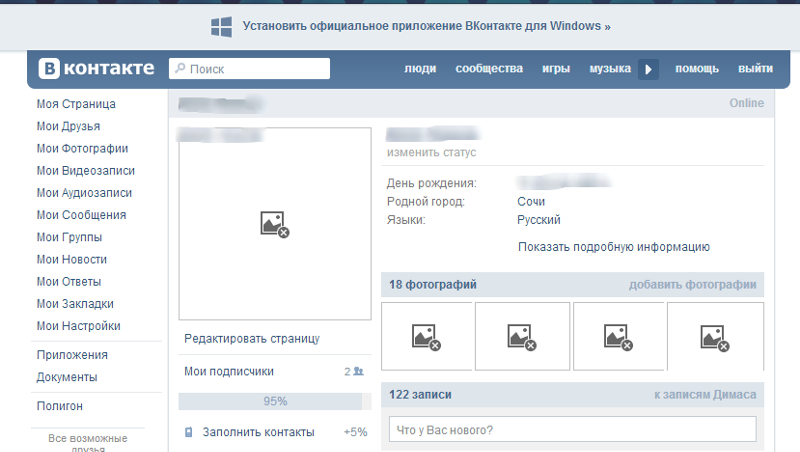 Это можно сделать в настройках.
Это можно сделать в настройках.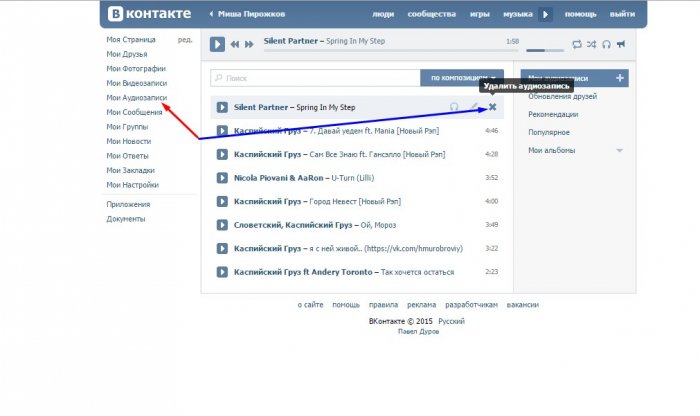 Неправильно работает Flash Player
3. Не работает музыка в ВК из-за кэша
4. Не работает музыка в ВК из-за вирусов
5. Не воспроизводится музыка в ВК на телефоне
Неправильно работает Flash Player
3. Не работает музыка в ВК из-за кэша
4. Не работает музыка в ВК из-за вирусов
5. Не воспроизводится музыка в ВК на телефоне
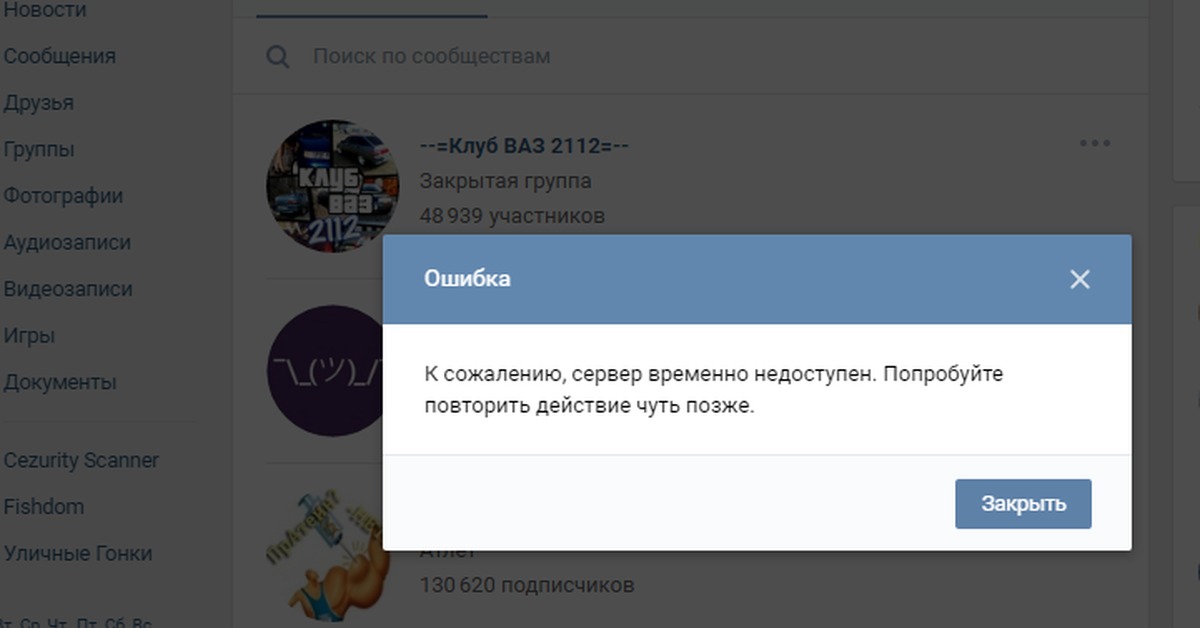 mp3» (то есть если он назывался «audio» переименовываем его в «audio.mp3»).
mp3» (то есть если он назывался «audio» переименовываем его в «audio.mp3»). Для Windows Phone 8 зайдите в «Параметры», потом «Электронная почта и учётные записи», далее точно так же зажмите и вызовите синхронизацию.
Для Windows Phone 8 зайдите в «Параметры», потом «Электронная почта и учётные записи», далее точно так же зажмите и вызовите синхронизацию. После этого настройте дату и время и синхронизируйтесь.
После этого настройте дату и время и синхронизируйтесь. Освободите память и попробуйте установить программы повторно.
Освободите память и попробуйте установить программы повторно.